Дата обновления: 9 ноября 2022
Не знаете, какой видеопроигрыватель выбрать? Операционная система Windows предлагает 2 встроенных приложения, но чаще всего стандартные видеопроигрыватели не могут воспроизвести нужный файл из-за отсутствия необходимых кодеков. Поэтому пользователям приходится устанавливать дополнительный софт.
Чтобы вы получали только проверенную информацию, команда AMS:
- Тестирует все приложения.
- Показывает скриншоты для выбора удобного интерфейса.
- Сравнивает платные и бесплатные версии.
- Исключает программы, которые недоступны или давно не обновляются, чтобы вы не скачали вирус.
- Изучает и проверяет отзывы пользователей.
- Учитывает ваши пожелания, которые вы оставляете в комментариях на сайте или направляете напрямую в центр поддержки через форму.
Альтернативный вариант проигрывателя видео
В качестве плеера можно использовать конвертер ВидеоМАСТЕР. Здесь есть не только удобный просмотрщик, но и многочисленные инструменты по обработке роликов: поворот, кадрирование, изменение скорости воспроизведения и т.п. Более того, если вы не можете открыть видео редкого формата в своём проигрывателе, ВидеоМАСТЕР позволит конвертировать запись в любое другое расширение. В программе возможно:
- Конвертировать и рендерить видео во все популярные форматы.
- Улучшать качество ролика и применять невероятные спецэффекты из каталога.
- Добавить логотип, текст, водяные знаки и стикеры.
- Кадрировать и поворачивать видеокадр.
- Управлять таймлайном: обрезать, ускорять и замедлять продолжительность.
- Создать гифку и многое другое.
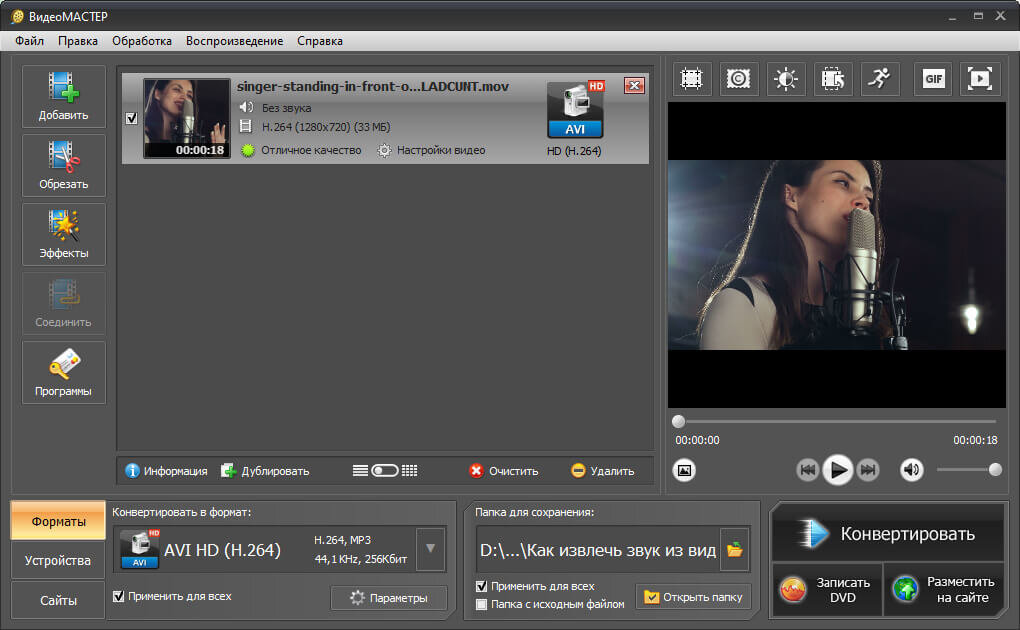
Интерфейс ВидеоМАСТЕРА
Скачайте программу для просмотра видео прямо сейчас
Скачать бесплатно!
Отлично работает на Windows 11, 10, 8, 7 и XP
10 лучших видеопроигрывателей для Windows
У сторонних программ для проигрывания видео есть множество преимуществ. Например, ряд дополнительных полезных функций: просмотр видео с торрентов без предварительной загрузки фильма, скачивание видео с YouTube, социальных сетей и других сайтов, удаленное управление проигрывателем, потоковое воспроизведение с различных устройств или даже редактирование видеофайлов. Выбирайте сами:
5KPlayer
5KPlayer – пожалуй, лучший бесплатный видеопроигрыватель. У него лишь один ощутимый недостаток – отсутствие локализации, но простота и понятность интерфейса его искупает. Слушать музыку и смотреть видео можно и без знания английского.
Проигрыватель может работать с видео в разрешении 4k во всех популярных форматах. При воспроизведении музыки поддерживает мультиканальный объемный звук RStereo, Dolby и DTS в любом аудиоформате без потери качества.
К преимуществам видеоплеера можно отнести возможность загрузки видео по ссылке с любых ресурсов, в том числе YouTube или ВК. Доступен выбор качества, настройка субтитров и загрузка одной только аудиодорожки. Для владельцев продукции Apple присутствует поддержка потокового воспроизведения по технологиям DLNA или AirPlay.
Приятным бонусом может стать возможность прослушивания радио в проигрывателе. По умолчанию доступных радиостанций немного, но можно добавить любую необходимую по ссылке. Для опытных пользователей в качестве плюса можно отметить поддержку аппаратного ускорения в настройках. Также в проигрывателе есть инструменты обрезки загруженных видео или конвертации в MP3/AAC формат, что делает из этой программы настоящий мультимедийный комбайн.
Плюсы:
поддержка потокового воспроизведения на сторонних устройствах
загрузка видео из YouTube и других сервисов
наличие инструментов для редактирования видео
проигрывание онлайн-радио
поддержка аппаратного ускорения
бесплатный
Минусы:
отсутствует поддержка русского языка
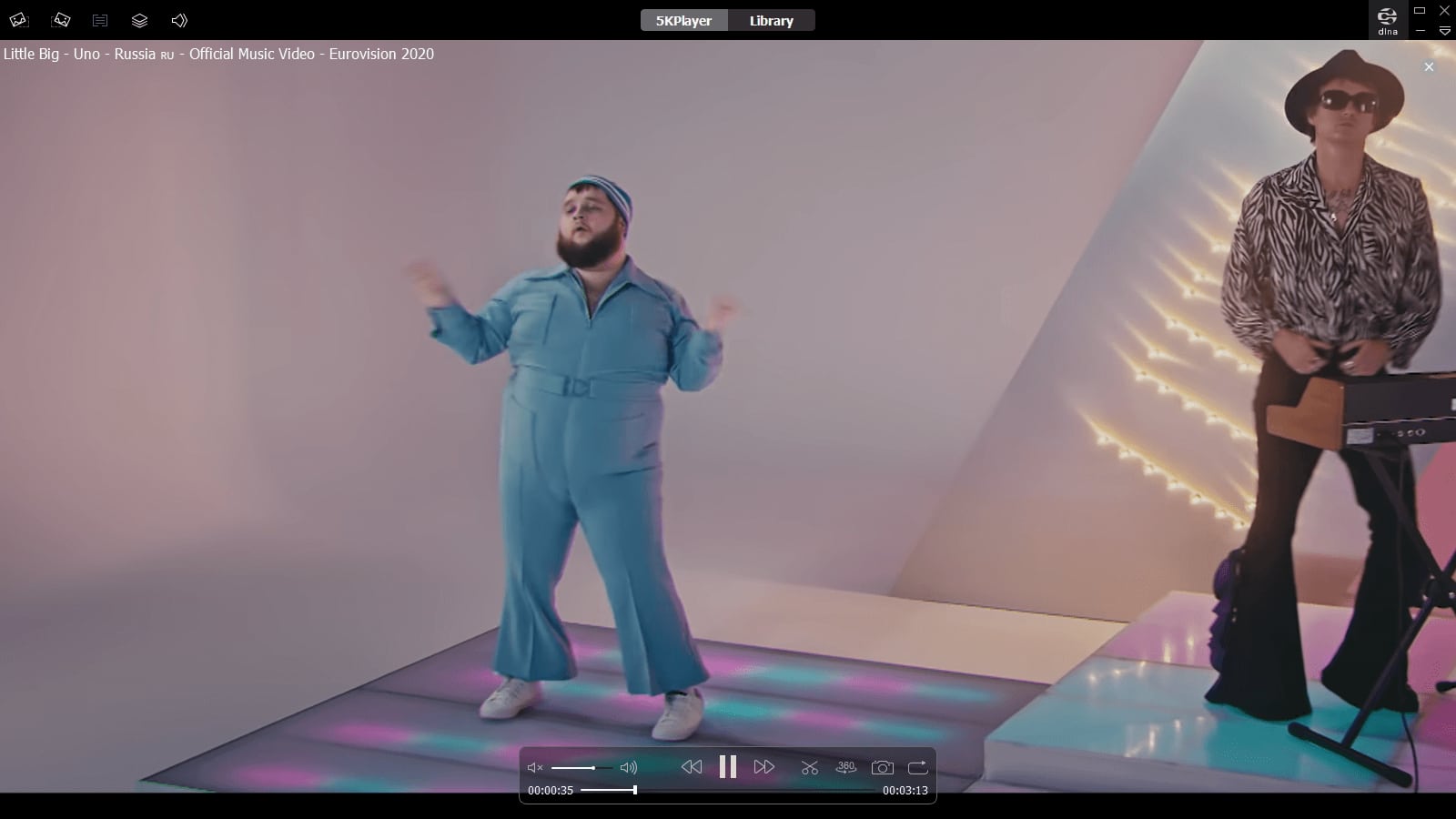
Интерфейс 5KPlayer
KMPlayer
KMPlayer – южнокорейский бесплатный плеер для видео на компьютер. Разработчик активно его поддерживает, регулярно выпуская обновления. На сайте нет возможности выбрать русский язык, но в самой программе поддержка имеется. В отличие от большинства видеоплееров, здесь нет многочисленных вкладок, интерфейс выполнен в стиле минимализма. Выглядит это привлекательно, но не слишком практично, так как для поиска нужной опции приходится совершить много лишних действий.
В программе также доступно проигрывание файлов из сети. Однако для этого плеер сначала скачивает все файлы, поэтому данная функцию скорее является загрузчиком. Кроме YouTube, Facebook и прочих популярных ресурсов KMPlayer может скачать и сохранить видео чужого стрима с Mixer.com. Данная возможность дает плееру существенное преимущество в рейтинге, так как ни сам вышеупомянутый ресурс, ни другие программы не позволяют этого сделать.
Скорость скачивания соответствует скорости проигрывания на сайте, что не очень хорошо, но в любом случае это лучше, чем использование программ для захвата экрана компьютера. Можно скачивать в фоновом режиме и нет сильной нагрузки на железо. Сворачивать загрузку в самом плеере, к сожалению, нельзя. По своим функциям программа очень похожа на Media Player Classic, а раздел настроек почти идентичен.
Плюсы:
поддержка русского языка
бесплатный
загружает контент по ссылке в том, числе с Mixer.com
имеет современный дружелюбный к пользователю дизайн
Минусы:
не очень удобный интерфейс

Интерфейс KMPlayer
VLC media player
VLC media player – старый и популярный проигрыватель мультимедиа с открытым исходным кодом. Интерфейс к него несколько архаичный и не меняется уже много лет. Плеер проигрывает практически все форматы и имеет множество необходимых инструментов для просмотра контента, в том числе потоковое воспроизведение на сторонних устройствах и удаленное управление. В качестве бонусов к воспроизведению мультимедиа можно отнести возможность конвертирования в нужный формат и наличие инструмента видеозахвата. Программа полностью бесплатна и без рекламы.
Плюсы:
поддержка потокового воспроизведения на сторонних устройствах
русскоязычный
возможность конвертации видео
поддержка аппаратного ускорения
бесплатный
Минусы:
архаичный интерфейс
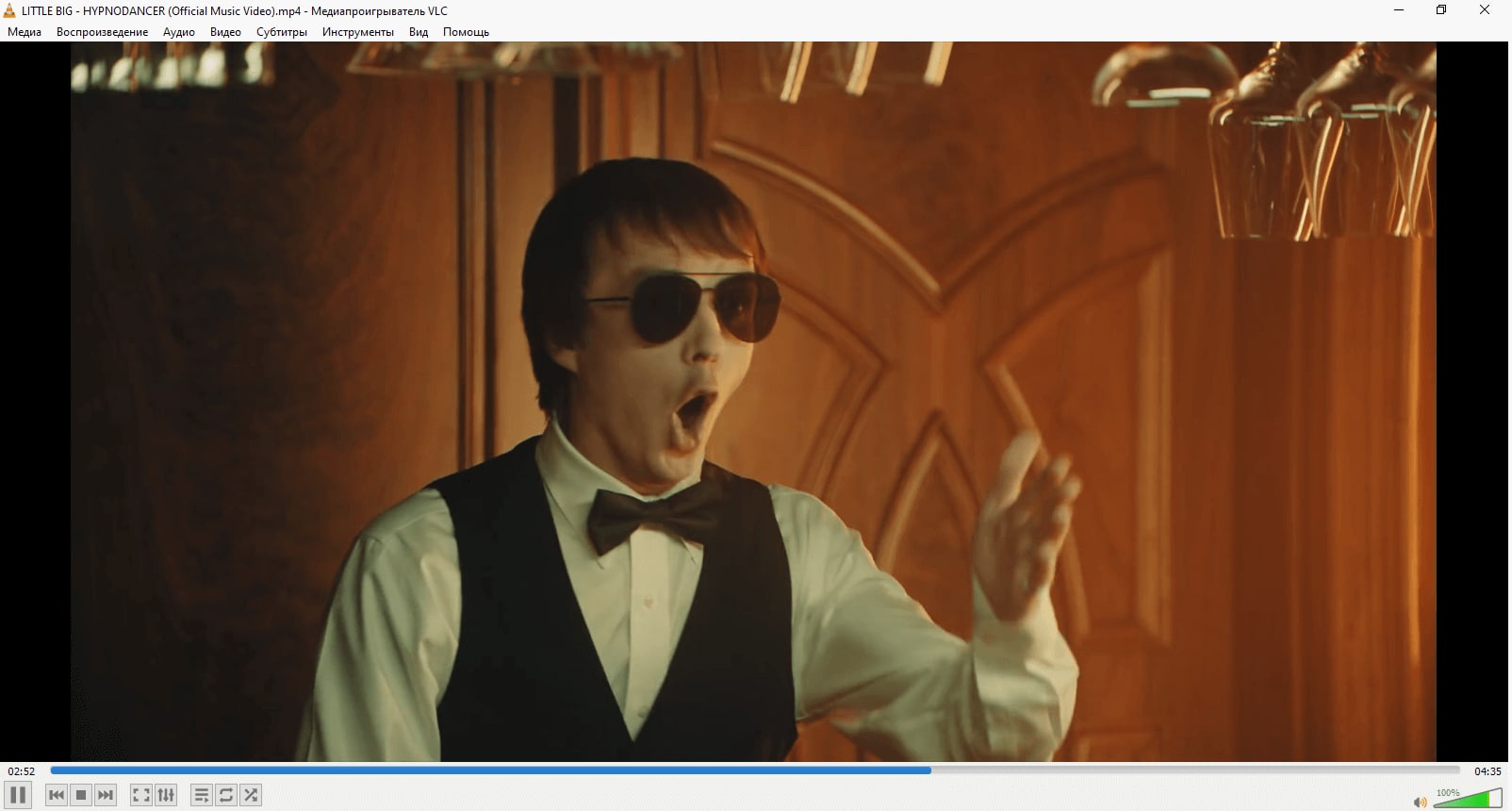
Интерфейс VLC media player
Media Player Classic
Media Player Classic – полностью бесплатный проигрыватель видео с поддержкой русского языка. Каких-то особенных возможностей пользователю он не дает. Это просто хорошая программа для воспроизведения видео и аудио файлов с поддержкой большого количества кодировок. Есть возможность добавлять скачанные файлы субтитров или в настройках включить их автоматический поиск в сети на различных ресурсах. По умолчанию указано 4 источника, но можно добавить свои. В редакторе доступно проигрывание файлов из интернета по ссылке, а также есть функции нормализации звука аудиодорожки и изменения качества изображения.
Плюсы:
поддержка русского языка
бесплатный
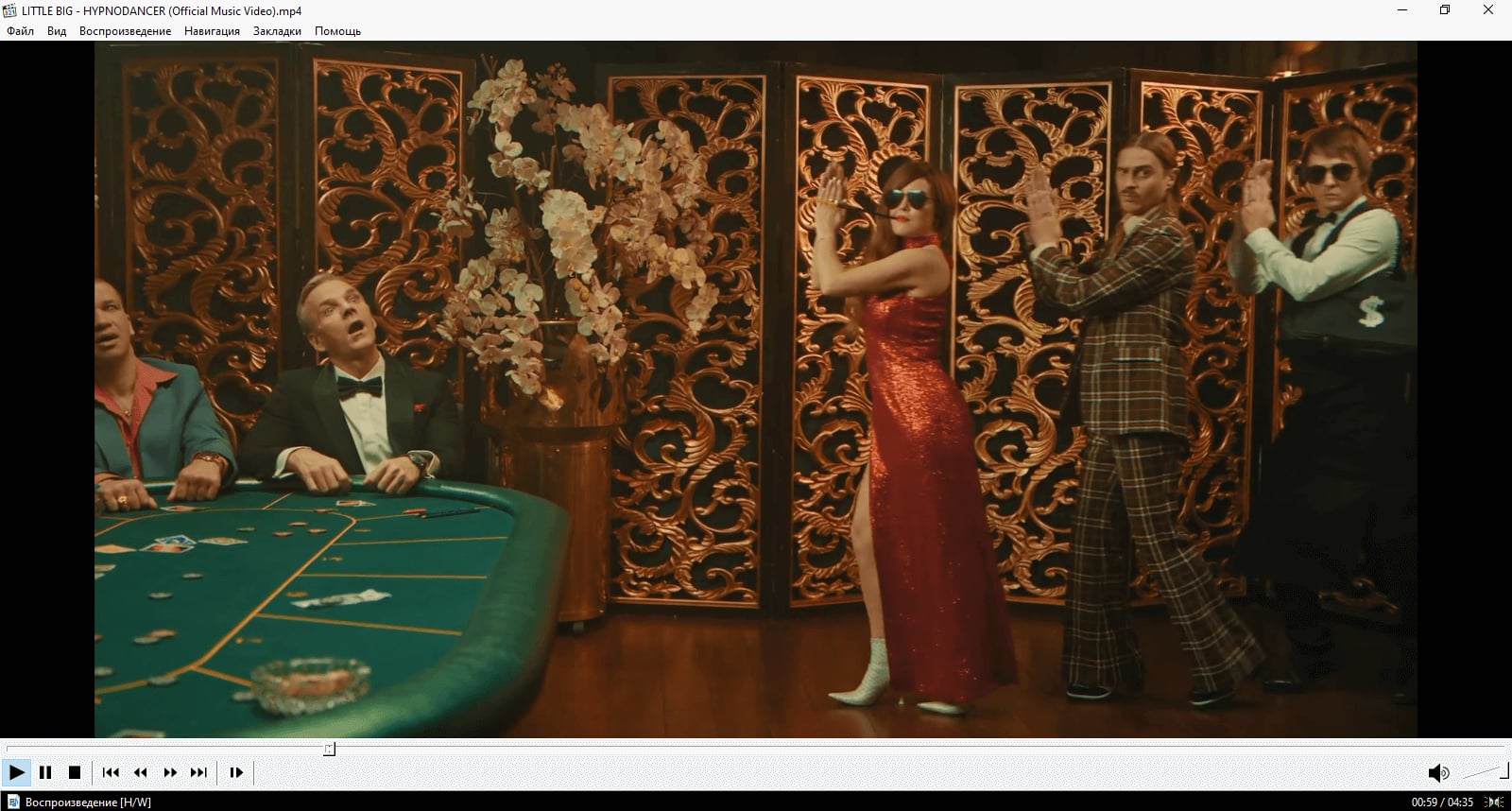
Интерфейс Media Player Classic
ALLPlayer
ALLPlayer – видеопроигрыватель для Windows от польских разработчиков. Имеет современный дизайн и интерфейс. Дает возможность загрузки субтитров и редактирование их отображения на экране. Есть необычная опция озвучивания субтитров синтезатором речи Windows.
К полезному функционалу можно отнести удаленное управление плеером со смартфона и просмотр медиаконтента с торрентов по ссылкам. При буферизации плеер тормозит, но при воспроизведении таких проблем не возникает. Кстати, Яндекс. Браузер считает данную программу вредоносной и это, скорее всего, из-за последней функции. Также в проигрывателе есть интернет-радио с небольшим списком каналов.
В остальном это стандартный плеер для воспроизведения медиаконтента с эквалайзером, настройками изображения и другими распространёнными функциями.
Плюсы:
поддержка русского языка
возможность потокового просмотра контента с торрент-трекеров
удаленное управление со смартфона
Минусы:
может работать нестабильно в некоторых сценариях

Интерфейс ALLPlayer
PotPlayer
PotPlayer — простой русскоязычный плеер, с оригинальным интерфейсом. В нём нет лишних функций, присутствуют все настройки и инструменты, необходимые для комфортного просмотра фильмов и иного контента.
Доступ к минимальным необходимым настройкам звука, картинки и субтитров реализован под одной кнопкой, что очень удобно. Доступна возможность просмотра 3D контента, включая видео, записанное с охватом 360 градусов. Плеер поддерживает все самые распространенные форматы видео, в том числе MKV, но если необходимо просмотреть что-то очень редкое, то придётся добавить сторонние кодаки.
Наверное, единственным минусом программы является навязывание при установке стороннего приложения. В остальном это достаточно хороший и удобный проигрыватель, который резво работает даже на слабых ПК.
Плюсы:
поддержка русского языка
набор необходимых настроек звука и видео
простой и удобный интерфейс
Минусы:
при установке на компьютер инсталлируется сторонний софт
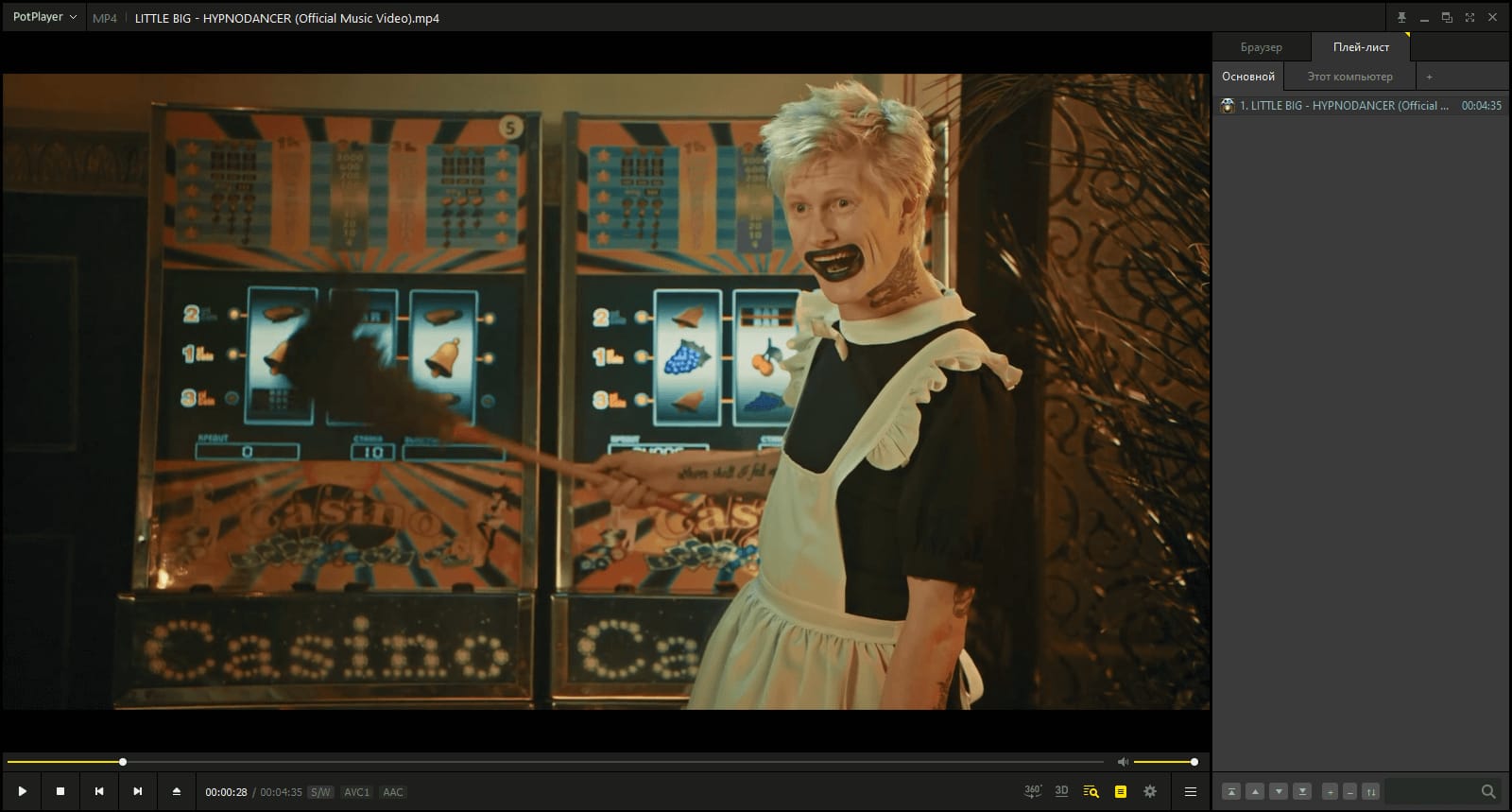
Интерфейс PotPlayer
GOM Player
GOM Player — бесплатный проигрыватель видеороликов с поддержкой русского языка. К плюсам этой программы можно отнести наличие приложения для смартфона. Интересной фишкой является дополнительное окно с видеороликами YouTube. Но, к сожалению, функция эта работает не в полную силу. Вы сможете смотреть только видео со стартовой страницы, остальное не работает. При этом даже доступные ролики воспроизводятся с лагами при выборе высокого качества.
В остальном это стандартный проигрыватель со всеми необходимыми настройками и функциями, которые не отличают его от аналогов. А вот наличие встроенной рекламы ставит этот плеер ниже в рейтинге. У GOM Player есть платная версия с неочевидными преимуществами в виде более плавного воспроизведения роликов в качестве 4K, отсутствия рекламы и измененного дизайна.
Плюсы:
поддержка русского языка
бесплатный
есть приложение для удаленного управления со смартфона
Минусы:
функция поиска и просмотра роликов YouTube в программе не работает
присутствует реклама

Интерфейс GOM Player
ComboPlayer
ComboPlayer — потоковый видеоплеер, где возможен просмотр ТВ-каналов ( в бесплатной версии 20 федеральных каналов в низком качестве), прослушивание радио или проигрывание контента с торрент-треккеров. Возможно и обычное воспроизведение видео и музыки с вашего компьютера, но функционал видеоплеера слабоват.
Здесь нет настроек субтитров, аудиодорожек или качества изображения, нет даже маленького эквалайзера. Зато с воспроизведением потокового контента плеер справляется очень хорошо, переключения между каналами происходят моментально.
К минусам относится скрытая установка дополнительных приложений. А именно, антивирусной программы и онлайн игры. При инсталляции плеера нужно обратить на это внимание. Если резюмировать вышесказанное, то ничего особенного данная программа не умеет и подойдет больше для просмотра ТВ-каналов.
Плюсы:
поддержка русского языка
возможность потокового просмотра контента с торрент-трекеров
хорошая оптимизация работы при просмотре тв и радио каналов
Минусы:
с программой устанавливается нежелательный контент
нет популярных функций по настройке воспроизведения
без платной подписки доступны только 20 ТВ-каналов в слабом качестве
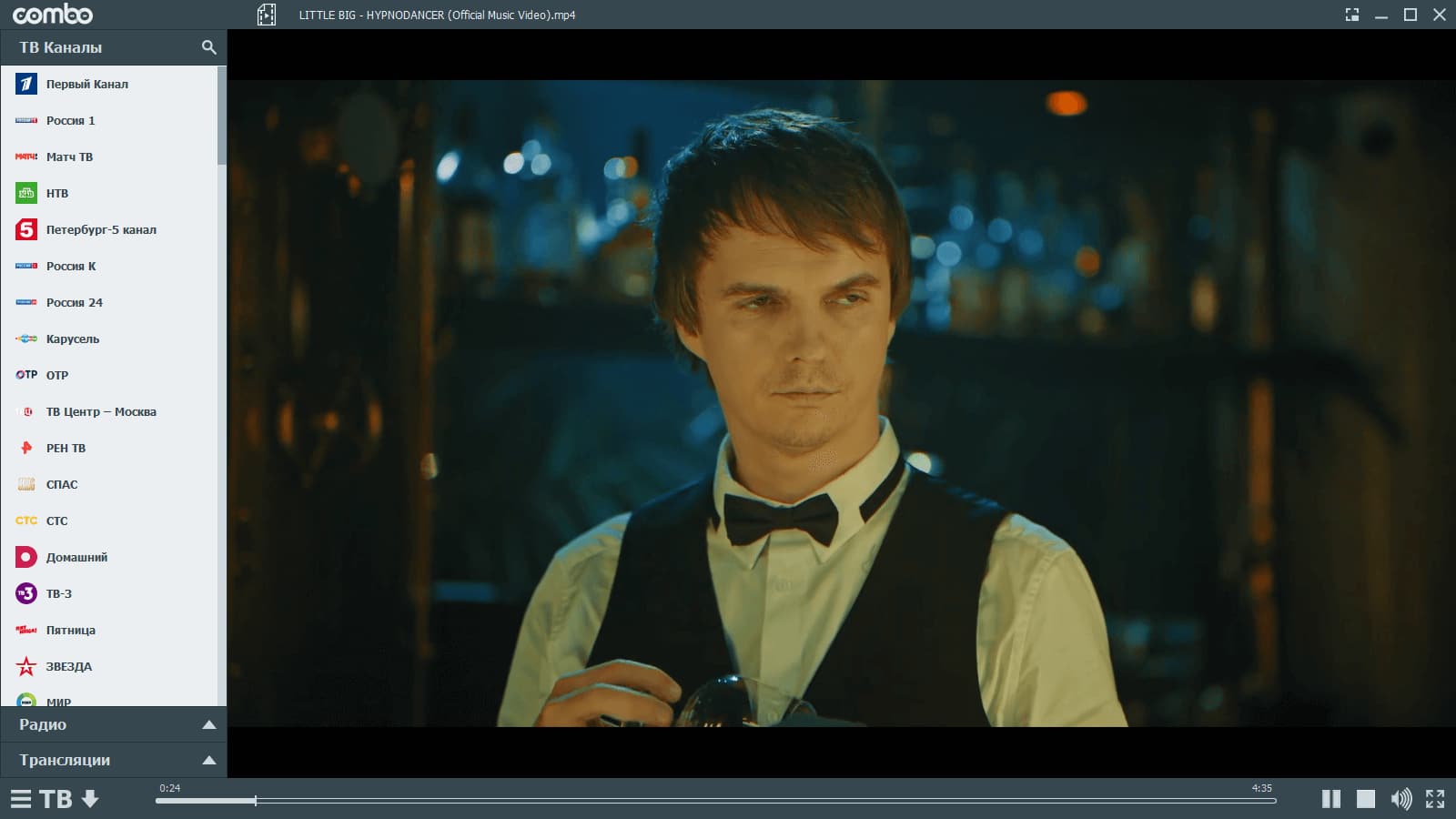
Интерфейс ComboPlayer
BS.Player
BS.Player — проигрыватель медиа с дизайном, напоминающим проигрыватели музыки двадцатилетней давности. При запуске появляется небольшое окно управления воспроизведением, где можно открыть плейлисты музыки, видео, ТВ или радио (встроен каталог на 500 каналов). Включение и переключение между радиостанциями происходит с зависанием. Во вкладе «ТВ» нет каналов по умолчанию.
В целом, никаких особенных функций и инструментов в проигрыватель не имеет. У него есть платная и бесплатная версии. К основным ограничениям бесплатной относится невозможность скачивания видео по ссылке. Доступен только его потоковый просмотр в плохом качестве. Также без подписки недоступен кодек для просмотра DVD файлов.
Плюсы:
поддержка русского языка
возможность прослушивания радио каналов и просмотра ТВ-программ
Минусы:
устаревший и неудобный интерфейс с большим количеством отдельных незакрываемых окон
ограничения и без того скудного функционала в бесплатной версии
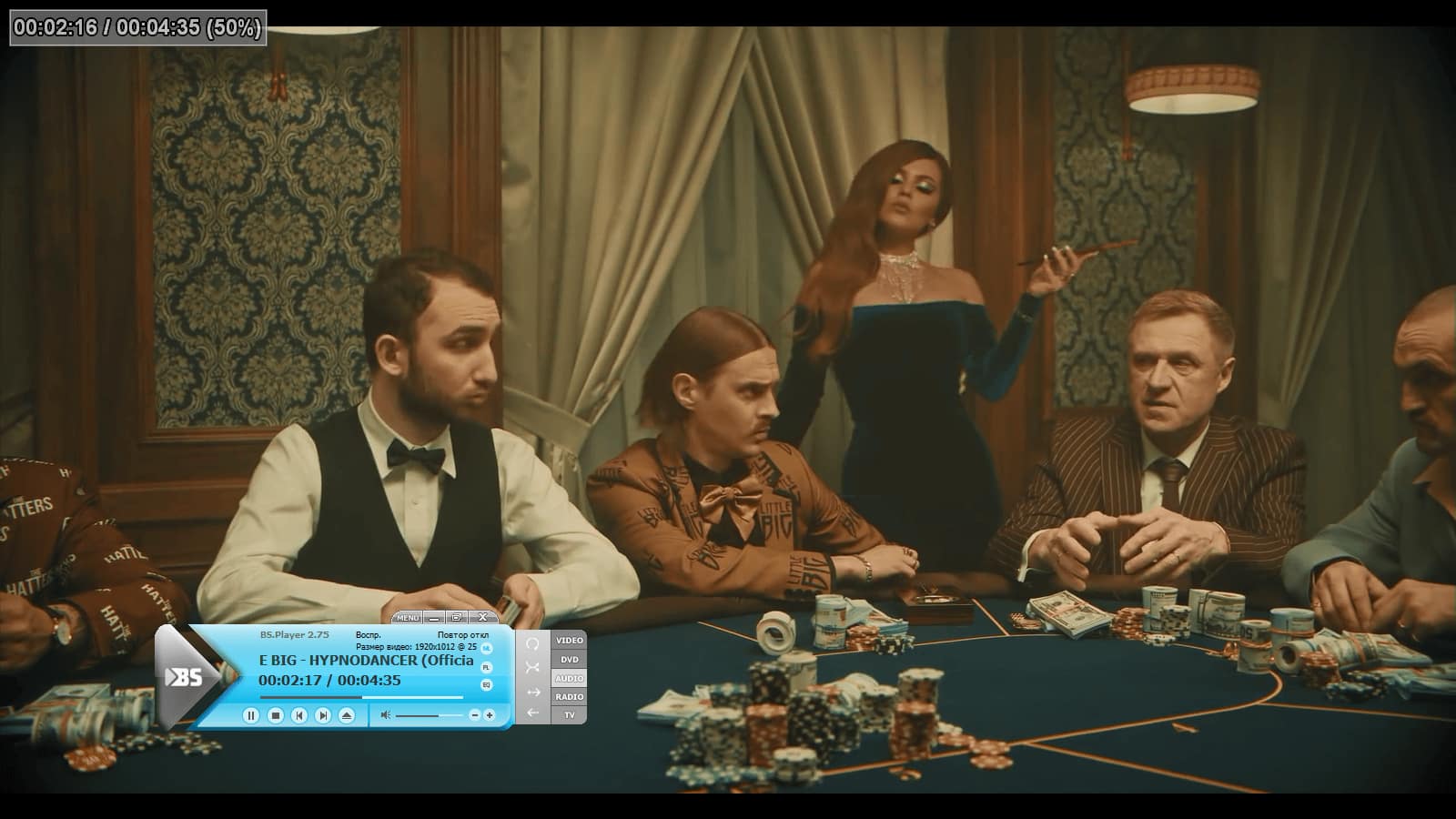
Интерфейс BS.Player
QuickTime
QuickTime — видеоплеер, разработанный компанией Apple для операционной системы Windows. Последняя версия проигрывателя 7.7.9. Программа плохо оптимизирована для Windows 10, при открытии файлов часто зависает, а полноэкранное открытие доступно только во вкладке. Все дополнительные инструменты, кроме выбора аудиодорожек и субтитров, не доступны в бесплатной версии. Программа предлагает обновиться до платной PRO, но данная версия уже не доступна, в связи с окончанием поддержки проигрывателя разработчиками в 2014 году. Так что каких-либо исправлений ждать не стоит. А всё то, что предлагается на сторонних сайтах, не является оригинальной версией программы и может включать вирусные файлы.
Плюсы:
поддержка русского языка
бесплатный
Минусы:
не оптимизирован для ОC Windows 10
мало доступных функций

Интерфейс QuickTime
Таким образом, наиболее удачными и функциональными проигрывателями являются 5KPlayer и KMPlayer. Остальные стоит рассматривать, если вам требуется самый простой плеер или какие-то специфические функции вроде просмотра ТВ-каналов или загрузки роликов из сети. И помните, если из-за неподходящего формата не удаётся просмотреть видео в привычном просмотрщике — пользуйтесь удобным конвертером ВидеоМАСТЕР!
Установите ВидеоМАСТЕР прямо сейчас
Скачать бесплатно!
Отлично работает на Windows 11, 10, 8, 7 и XP
Вам также может быть интересно
HD — это сокращение от высокой четкости. Формат HD широко используется для Интернета, телевещания / спутникового телевидения, дисков Blu-ray, записи видео с экрана и т. Д. В настоящее время все больше и больше платформ и устройств основаны на формате HD-видео. Таким образом, если вы хотите получить лучшее аудиовизуальное качество, важно выбрать правильный видеоплеер HD.
По сравнению с видеопроигрывателями по умолчанию для Windows и Mac, сторонние проигрыватели HD предлагают качество изображения HD и звуковые эффекты без потерь. Вы также можете получить множество других фильтров для воспроизведения видео и аудио. Из этой статьи вы можете получить 10 лучших медиаплееров HD для пользователей Windows и Mac. Просто прочтите и выберите здесь свой лучший HD-плеер.

Часть 1: 10 лучших HD-видеоплееров для Windows и Mac
Ниже приведены настоятельно рекомендуемые проигрыватели HD-видео, которые могут воспроизводить все видеоформаты. Вы можете прочитать плюсы и минусы каждого HD-плеера, чтобы получить более подробную информацию.
Топ 1: Видмор Игрок
Видмор Игрок — мощный медиаплеер для 4K UHD, Blu-ray и DVD. Вы можете получить высокое качество изображения и звука практически из любого медиа-контента. Усовершенствованная технология декодирования видео и аудио может обеспечить плавное воспроизведение. Кроме того, вы можете настраивать эффекты изображения, переключать звуковые дорожки, делать снимки и вносить другие изменения в программном обеспечении HD-видеоплеера для Windows и Mac.
Основные особенности:
- Поддержка всех типов видеоформатов в видео 4K UHD, 1080p / 720p HD без задержек.
- Отрегулируйте видео эффекты, включая оттенок, яркость, контраст, насыщенность и оттенок.
- Используйте функцию моментального снимка, чтобы сделать быстрый снимок.
- Получите эффект объемного звука с Dolby, DTS, AAC и другими передовыми технологиями декодирования звука.
- Медиаплеер HD совместим с Windows 10/8.1/8/7/Vista/XP и Mac OS X 10.7 или выше.

Топ 2: KMPlayer
KMPlayer — это медиаплеер, доступный для 32/64-разрядной версии Windows, Mac, iOS и Android. Вы можете использовать KMPlayer для открытия большинства видео и аудио файлов на нескольких платформах.
Плюсы
- KMPlayer — это бесплатный проигрыватель HD-видео для Mac, Windows, iPhone и Android.
- Поддержка большого количества внутренних и внешних кодеков.
Минусы
- Бесплатное ПО для видеопроигрывателя HD использует множество компьютерных источников во время воспроизведения.
- Содержите экранную рекламу.
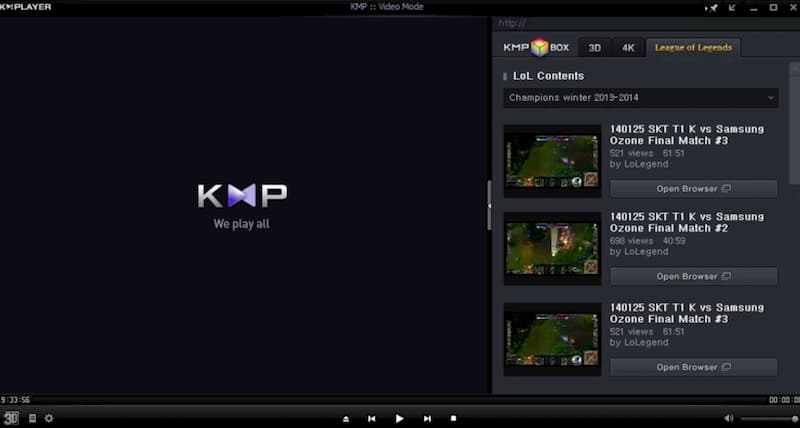
Топ 3: медиаплеер VLC
VLC Media Player это не только медиаплеер, но и конвертер для настольных и мобильных пользователей. Вы можете использовать приложение видеопроигрывателя VLC HD для бесплатного просмотра фильмов в формате HD на компьютере или телефоне.
Плюсы
- Слушайте фильмы HD бесплатно на нескольких платформах.
- Никаких шпионских и вредоносных программ. VLC Media Player безопасен и бесплатен.
Минусы
- Еще нужно установить дополнительные кодеки для воспроизведения редких видео и аудио файлов.
- Интерфейс VLC не удобен для новичков.
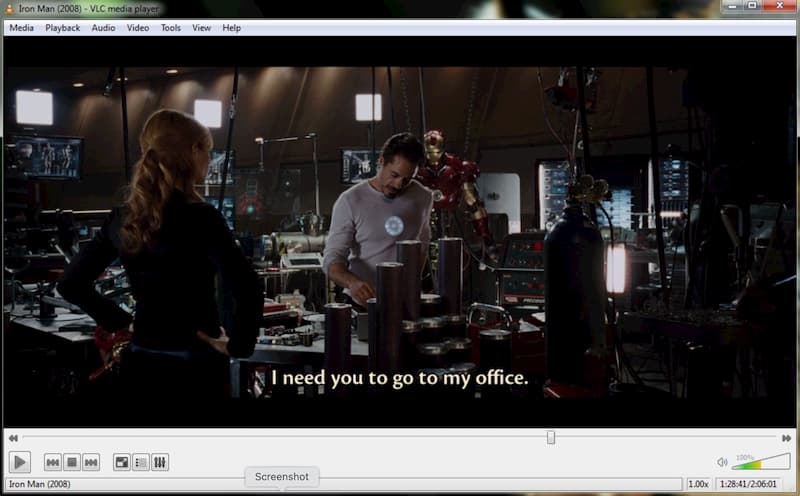
Топ 4: DivX Player
Вы можете использовать DivX Player для бесплатного воспроизведения, конвертирования и трансляции видеофайлов на Windows и Mac. DivX Player обеспечивает высококачественное воспроизведение видео и аудио.
Плюсы
- DivX Player — бесплатный проигрыватель файлов HD для Windows 10/8/7 и Mac.
- Транслируйте HD-файлы и обычные видеофайлы на DLNA-совместимые устройства, включая PS3, Xbox, Chromecast и другие.
Минусы
- DivX Player не работает с macOS Catalina и более поздними версиями.
- Необходимо обновить до DivX Player Pro, чтобы разблокировать расширенные функции воспроизведения видео.
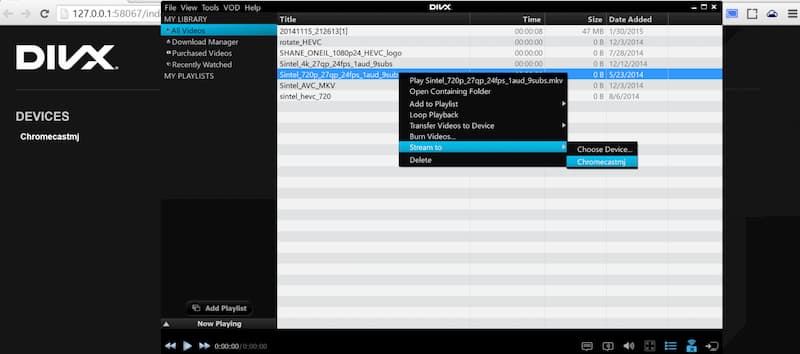
Пятерка лучших: GOM Media Player
GOM Media Player — бесплатный HD-плеер для Windows. Вы можете использовать GOM Media Player в качестве альтернативы проигрывателю Windows Media для воспроизведения высококачественного видео и аудио.
Плюсы
- GOM Media Player — это бесплатный медиаплеер HD с открытым исходным кодом и интуитивно понятным интерфейсом.
- Отрегулируйте видео / аудио эффекты, скорость воспроизведения и другие фильтры при воспроизведении HD-видео.
Минусы
- GOM Media Player Plus позволяет пользователям удалять экранную рекламу.
- Всплывающие рекламные приложения во время установки GOM Media Player.
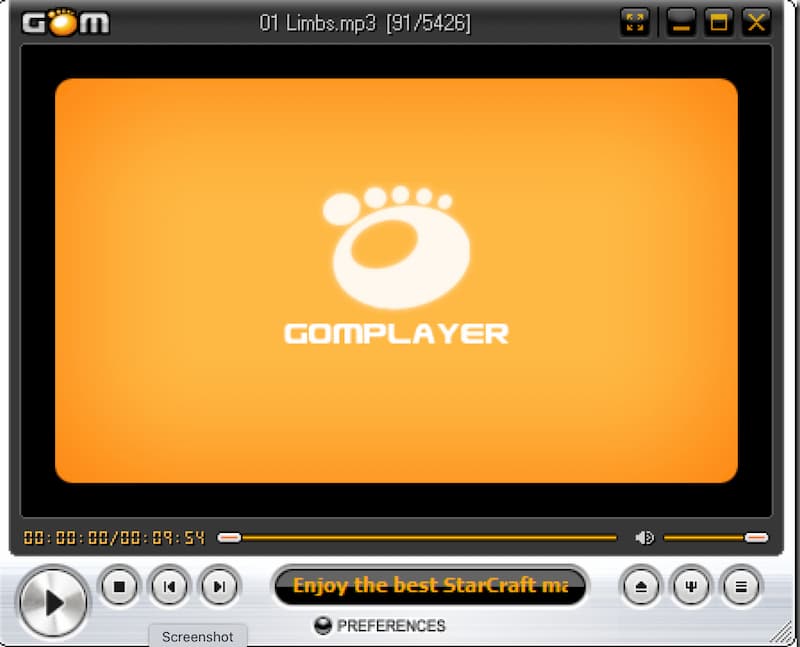
Топ 6: Zoom Player
Zoom Player — это простой видео- и аудиоплеер с небольшим размером файла. Однако бесплатной пробной версии Zoom Player нет. Если вы хотите получить видеоплеер в формате Full HD, Zoom Player — не ваш первый выбор.
Плюсы
- Используйте клавиши вверх, вниз, влево, вправо и выберите для управления воспроизведением видео в Windows.
- Поддержка MPEG-1, MPEG-2, WMV, MOV и многих других медиаформатов.
Минусы
- Zoom Player немного неудобно загружать и время от времени запускать.
- Zoom Player для Mac версии не существует.
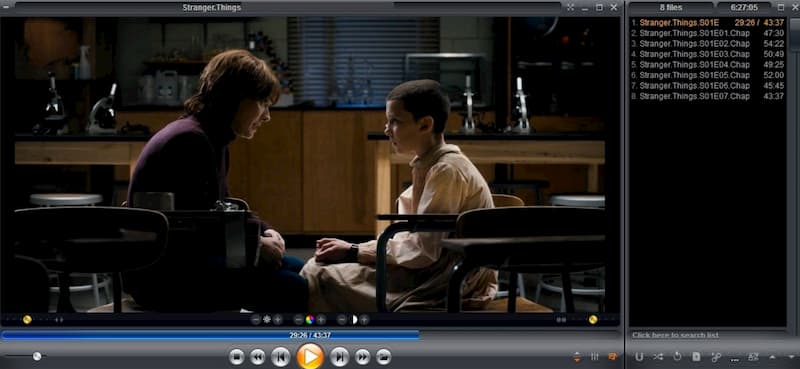
Топ 7: MPV
MPV — это бесплатный видеоплеер с открытым исходным кодом под Стандартной общественной лицензией. Вы можете воспроизводить видео в форматах MPV и MPEG-2 с помощью программного обеспечения MPV.
Плюсы
- Требуются минимальные системные ресурсы для воспроизведения фильмов.
- MPV HD-плеер работает бесплатно на Windows, Mac и Linux.
Минусы
- Поддерживается минимальная тема.
- MPV — не простой в использовании медиаплеер для новых пользователей.
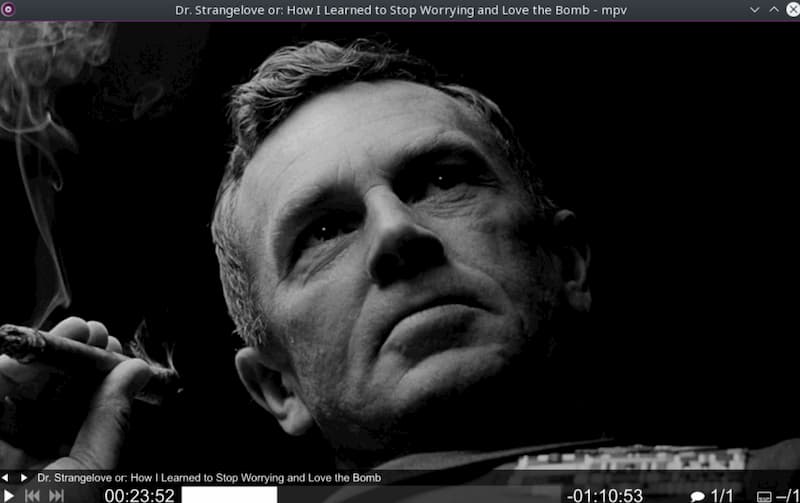
Топ 8: MPC-HC
Вы также можете получить легкий HD-видеоплеер с открытым исходным кодом для программного обеспечения Windows под названием MPC-HC. Поддерживаются большинство медиаформатов. Нет необходимости устанавливать дополнительные кодеки для воспроизведения мультимедиа.
Плюсы
- MPC-HC не содержит шпионского ПО. На экране дисплея нет рекламы или панелей инструментов.
- Вы можете смотреть фильмы как на дорогих, так и на недорогих компьютерах.
Минусы
- Бесплатное ПО для медиаплеера не обновлялось более двух лет.
- Нет контроля скорости.
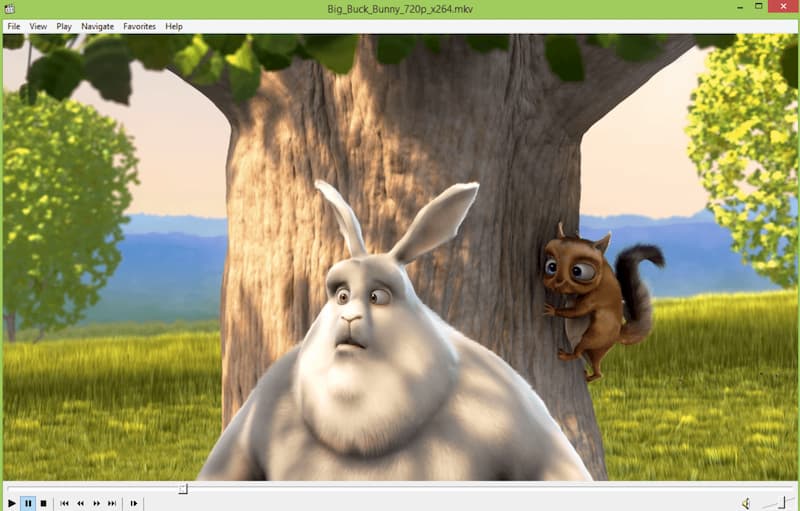
Топ 9: SMPlayer
SMPlayer — это бесплатный медиаплеер, который предлагает десятки кодеков и фильтров. Более того, когда вы закрываете видео, SMPlayer может точно запомнить последнюю открытую позицию.
Плюсы
- Полностью управляйте воспроизведением видео и аудио с помощью настроек вывода и других настраиваемых инструментов.
- Воспроизводите видео с YouTube напрямую в SMPlayer.
Минусы
- SMPlayer предлагает множество функций и настроек.
- Кросс-платформенный видеоплеер HD поставляется в комплекте с OpenCandy.
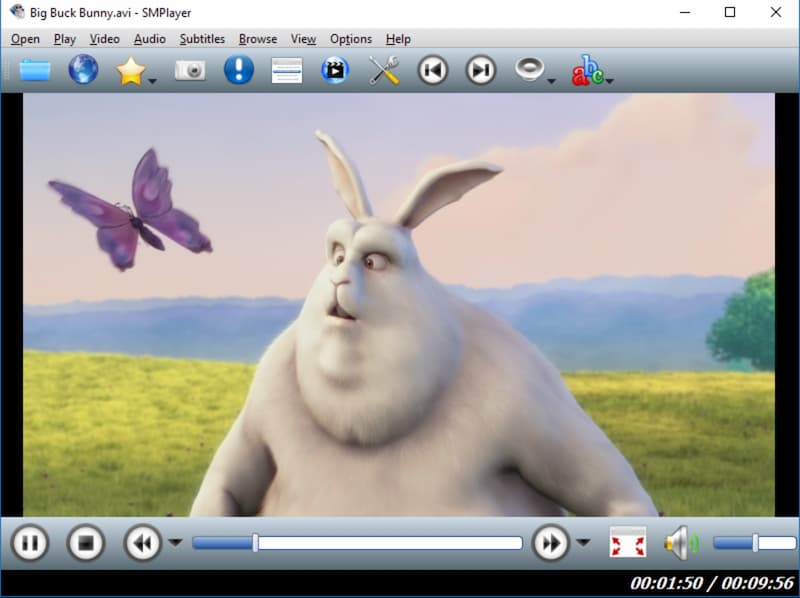
Топ 10: PotPlayer
PotPlayer — это видеоплеер 4K HD для пользователей Windows 10/8/7 / Vista / XP. Несмотря на воспроизведение HD-видео, вы можете получить базовые фильтры воспроизведения для улучшения аудиовизуального опыта.
Плюсы
- Повысьте производительность с помощью DXVA, CUDA и QuickSync.
- Обеспечьте 3D-опыт с несколькими типами 3D-очков.
Минусы
- В PotPlayer есть много дополнительных настроек.
- Новичкам сложно открывать видео с помощью PotPlayer в Windows.
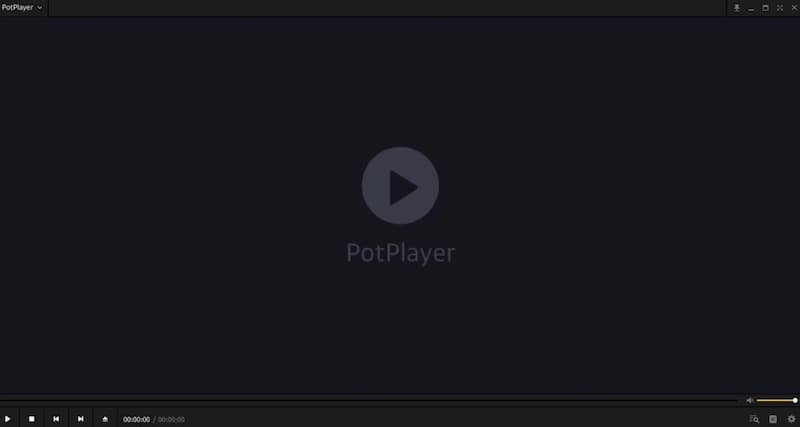
Часть 2: Как воспроизводить видео 4K HD с помощью HD Video Player
Если вы хотите получить очень высокое качество воспроизведения HD-видео, рекомендуется использовать Vidmore Player. Вы можете смотреть не только фильмы 4K UHD, но и диски Blu-ray и DVD без потерь. Вот как вы смотрите фильмы в формате HD в лучшем HD-плеере.
Шаг 1: Бесплатно загрузите, установите и запустите Vidmore Player для воспроизведения HD-видео. Следуйте указаниям мастера установки, чтобы завершить процесс установки.

Шаг 2: Щелкните Открыть файл на главном интерфейсе. Просмотрите и выберите, какой фильм HD вы хотите воспроизвести в программном обеспечении HD медиаплеера.

Шаг 3: Импортированный видеофайл HD будет воспроизведен сразу после загрузки. Используйте нижнюю панель инструментов для быстрой перемотки вперед, назад, паузы, возобновления и остановки воспроизведения HD-видео. Кроме того, вы можете увеличивать / уменьшать громкость, делать снимки и применять другие функции в плеере Vidmore HD.

Часть 3: Часто задаваемые вопросы о HD-видеоплеерах
В чем разница между HD и Full HD?
Full HD обеспечивает разрешение изображения 1080p в 1920 x 1080 пикселей. Что касается HD, то его разрешение изображения составляет 720p или 1080p, то есть 1280 x 720 пикселей.
Full HD — это то же самое, что 1080p?
Да. Full HD можно обозначать как 1080p и 1080i. Проигрыватели Blu-ray, телевизоры и другие устройства используют Full HD в качестве первого выбора. Узнать больше о HD VS Blu-ray
Какое приложение для видеопроигрывателя HD является лучшим?
Вы можете выбрать лучший apk или приложение для видеоплеера HD из Video Player All Format, HD Video Player, MX Player, AC3 Player, Player Xtreme и других. Хотя некоторые приложения для мобильных HD-плееров требуют покупки внутри приложения для доступа ко всем расширенным функциям.
Это все из 10 лучших программ для видеоплееров HD для пользователей Windows, Mac и Linux. Вы можете выбрать любой HD-плеер для воспроизведения видео в формате HD 1080p на своем компьютере. Если вы не знаете, какой из них выбрать, вы можете бесплатно скачать Vidmore Player, чтобы попробовать прямо сейчас.
Видеоплееры остаются востребованным софтом для просмотра мультимедиа. С их помощью можно смотреть видео и фильмы без подключения к интернету и без рекламы и открывать нестандартные форматы файлов. Узнайте о 15 лучших видеоплеерах в 2025 году.
Критерии отбора
Рейтинг
Как выбрать
Обзор
Вопросы и ответы
Критерии отбора
Рейтинг
Как выбрать
Обзор
Вопросы и ответы
Цифровые онлайн-сервисы активно развиваются, однако многие пользователи до сих пор предпочитают пользоваться привычными видеоплеерами на компьютерах и мобильных устройствах. К их преимуществам относятся отсутствие рекламы, независимость от интернета и наличие широких настроек. Собрали рейтинг 15 лучших видеоплееров в 2025 году.
Критерии отбора
Критериями для отбора лучших медиаплееров служили:
- работа с большим количеством кодеков без дополнительных пакетов;
- совместимость с операционными системами;
- удобство интерфейса и дизайн;
- взаимодействие с внешними устройствами и накопителями;
- удобство скачивания в России.
Рейтинг топ-15 бесплатных видеоплееров
Расскажем о преимуществах и недостатках лучших видеоплееров по мнению редакции.
1. VLC Media Player
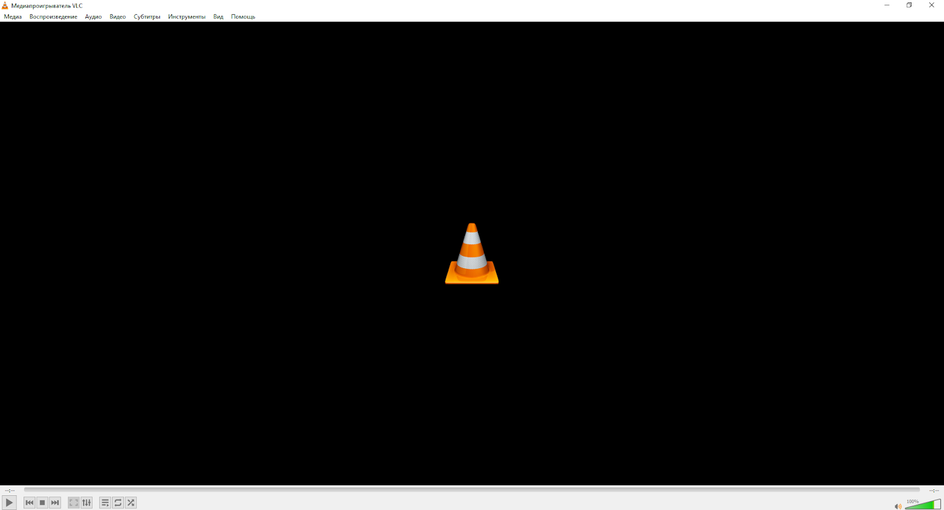
Классический видеоплеер с открытым исходным кодом. Обладает сдержанным интерфейсом, минималистичным внешним видом. Работает на всех известных операционных системах. Особенностью плеера является полный набор функций для просмотра видео и синхронизации субтитров. Также есть видео- и аудиофильтры. В VLC Media Player нет рекламы, шпионского ПО или функций слежения за пользователями. На сегодняшний день это один из самых популярных видеоплееров в мире.
Характеристики
| Поддержка ОС | Windows, Linux, Mac OS X, Unix, iOS, Android |
| Поддержка видеоформатов | MPEG-1/2, DivX, MPEG-4 ASP, XviD, 3ivX D4, H.261, H.263/H.263i, H.264/MPEG- 4 AVC, Cinepak, Theora, Dirac / VC-2, MJPEG, WMV 1/2, WMV 3 / WMV-9 / VC-1, Соренсон 1/3, DV, On2 VP3/VP5/VP6 |
| Языки | Все популярные языки, включая русский |
| Модель распространения | Бесплатная |
Плюсы и минусы
-
Плюсы
-
Без рекламы;
-
Простой интерфейс;
-
Быстрая работа.
-
Минусы
-
Нет поддержки дисков Blu-ray.
2. KMPlayer
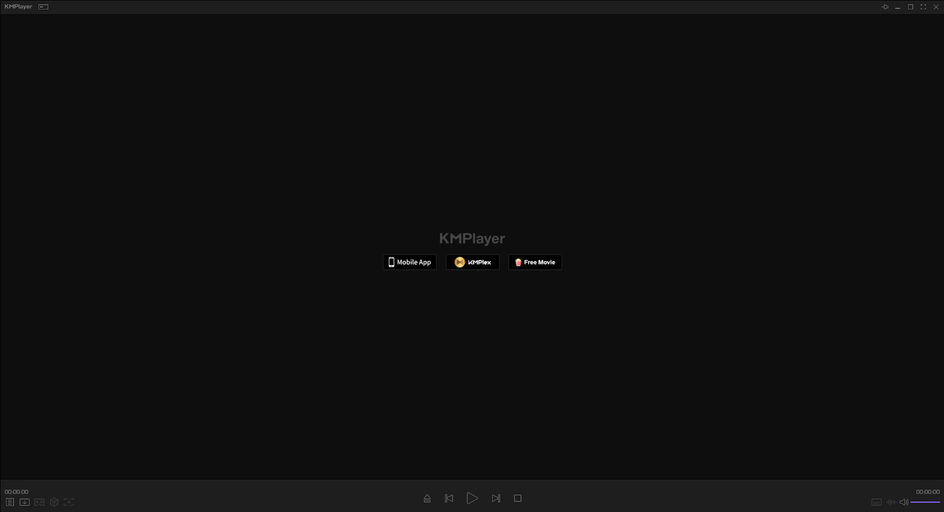
Современный видеоплеер в темном оформлении для любых типов устройств. Его особенностью плеера стала возможность подключения очков виртуальной реальности и функции просмотра видео в режиме 360°. Программа переведена более чем на 40 языков и не нуждается в дополнительной русификации. Дополнительно поддерживается кастомизация внешнего вида.
Характеристики
| Поддержка ОС | Windows, Mac OS, iOS, Android |
| Поддержка видеоформатов | AVI, ASF, WMV, AVS, FLV, MKV, MOV, 3GP, MP4, MPG, MPEG, DAT, OGM, VOB, RM, RMVB, TS, TP, IFO и NSV |
| Языки | Все популярные языки, включая русский |
| Модель распространения | Бесплатная |
Плюсы и минусы
-
Плюсы
-
Современный дизайн;
-
Кастомизация;
-
Работа с очками виртуальной реальности.
-
Минусы
-
Использует много ресурсов железа.
3. PotPlayer
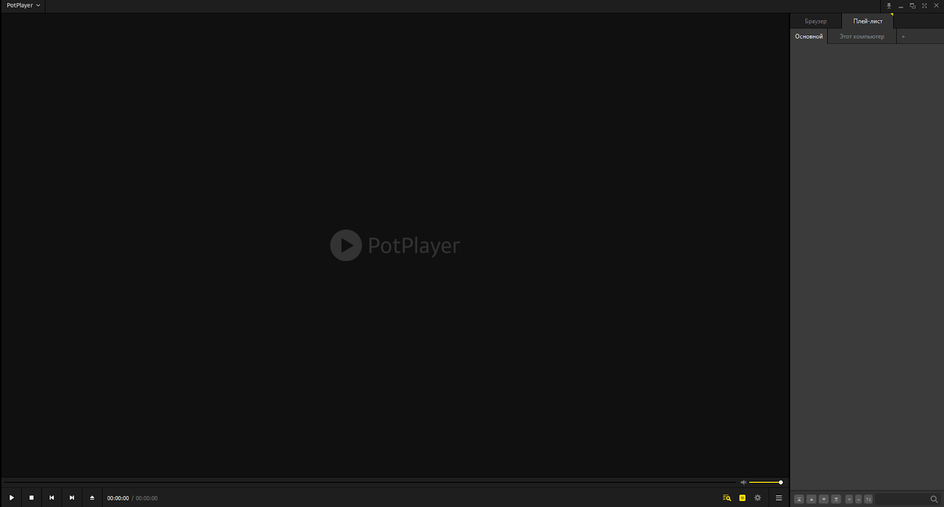
Полностью бесплатный и многофункциональный мультимедийный проигрыватель со множеством встроенных кодеков и гибкой настройкой. Программа получила модный, стильный дизайн, возможность назначать горячие клавиши и подключать DSP плагины. Отметим функции съемки скриншотов видеофайлов в покадровом режиме и отключения элементов визуализации для экономии ресурсов устройства.
Характеристики
| Поддержка ОС | Любые 32- и 64-битные ОС |
| Поддержка видеоформатов | AVI, ASF, WMV, AVS, FLV, MKV, MOV, 3GP, MP4, MPG, MPEG, DAT, OGM, VOB, RM, RMVB, TS, TP, IFO и NSV |
| Языки | Все популярные языки, включая русский |
| Модель распространения | Бесплатная |
Плюсы и минусы
-
Плюсы
-
Воспроизведение битых и недокачанных файлов;
-
Поддержка всех типов субтитров;
-
Просмотр видео через прокси.
4. Media Player Classic
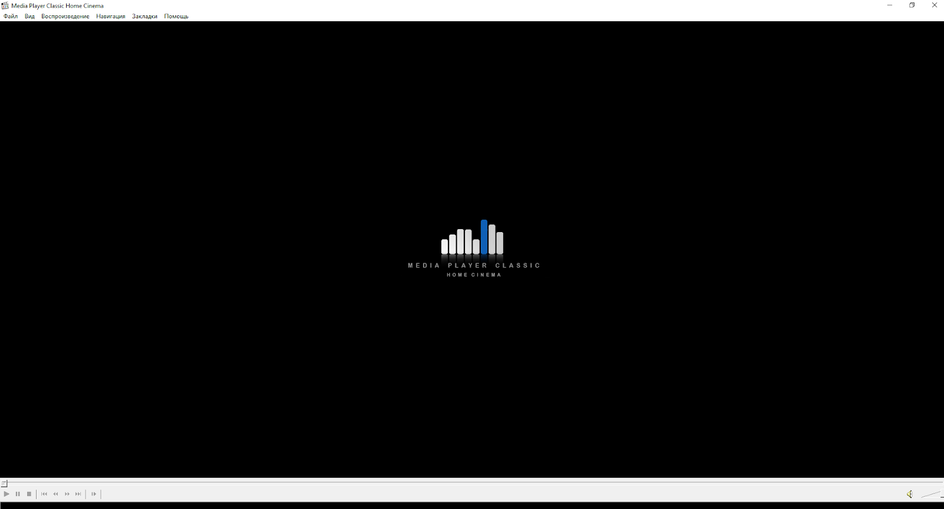
Классический видеоплеер на русском языке. Так как разработка была официально остановлена еще в 2006 году, софт обладает немного устаревшим интерфейсом. Однако существует огромное количество форков, развивающих и улучшающих Media Player Classic. Программа обладает возможностью произвольного перемещения и масштабирования изображения, поддержкой командной строки, субтитров и сохранения декодированного потока.
Характеристики
| Поддержка ОС | Windows 10 |
| Поддержка видеоформатов | MPEG-1/2, DivX, MPEG-4 ASP, XviD, 3ivX D4, H.261, H.263/H.263i, H.264/MPEG- 4 AVC, Cinepak, Theora, Dirac / VC-2, MJPEG, WMV 1/2, WMV 3 / WMV-9 / VC-1, Соренсон 1/3, DV, On2 VP3/VP5/VP6 |
| Языки | Все популярные языки, включая русский |
| Модель распространения | Бесплатная |
Плюсы и минусы
-
Плюсы
-
Наличие доработанных версий;
-
Поддержка командной строки;
-
Просмотр фильмов в разрешении, отличном от текущего.
-
Минусы
-
Не поддерживается официально;
-
Нет автоматической настройки яркости и контраста;
-
Отсутствие кроссплатформенности.
5. Kodi
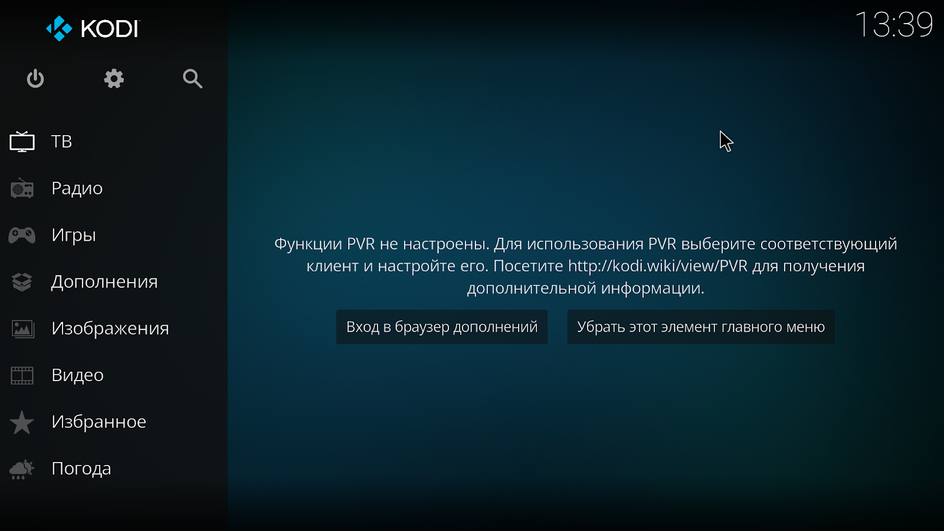
Кроссплатформенный медиаплеер, созданный для работы со всеми видами мультимедиа. По внешнему виду очень схож с медиаплеерами, установленными в современных SMART-телевизорах. Смотрите кино, ТВ шоу, слушайте музыку и записывайте передачи в прямом эфире. Дополнительно пользователь может играть, благодаря поддержке контроллеров.
Характеристики
| Поддержка ОС | Windows, Linux, Android, Raspberry Pi, webOS, macOS, iOS, tvOS |
| Поддержка видеоформатов | RM, MOV, QT, DivX, Xvid, BivX, VOB, PVA, WMV, ASF, ASX, OGM, M2V, AVI, DAT, MPG, MPEG, MP4, MKV, AVC, NUV, VIV, DV |
| Языки | Все популярные языки, включая русский |
| Модель распространения | Бесплатная |
Плюсы и минусы
-
Плюсы
-
Открытый исходный код;
-
Возможность играть;
-
Гибкая кастомизация.
-
Минусы
-
Некорректная установка и работа некоторых аддонов.
6. PowerDVD
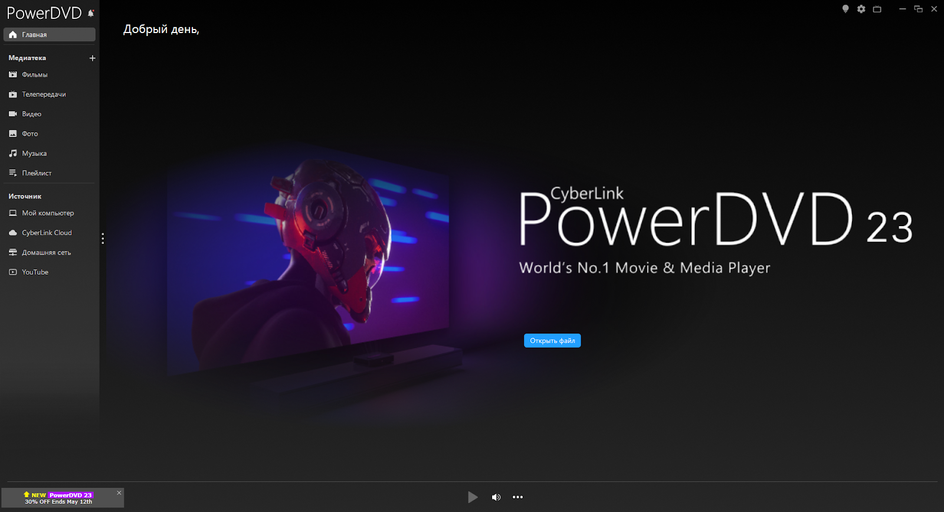
Универсальный плеер для музыки и видео с поддержкой Blu-ray в редакции Ultra. Программа получила широкий набор функций с возможностью прослушивания не только аудио и видео, но и просмотра фото и телепередач. Помимо просмотра из медиатеки, программа считывать файлы с YouTube, домашней сети и Cyberlink Cloud. Обладает огромным набором фоновых рисунков для кастомизации внешнего вида и настроек панели мультимедиа.
Характеристики
| Поддержка ОС | Microsoft Windows 11, 10 |
| Поддержка видеоформатов | MP3, M3U, MP2, M4A, WAV, WMA, AOB, AC3, CDA, MID, RMI, MPG, MPEG, AVI, DAT, WMV, ASF, VOB, DVR-MS, MOD, TOD, M2TS, MP4, DV, EVO, DIV, DivX*, MPV, M1V, TRP, M2V, AVC, MOV, RMX, TIVO, VRO, WTV, FLV, MKV, 3GP, 3G2 |
| Языки | Все популярные языки, включая русский |
| Модель распространения | Проприетарная |
Плюсы и минусы
-
Плюсы
-
Расширенные возможности;
-
Поддержка контента в качестве 4К и 8К;
-
Улучшенное воспроизведение DVD и Blu-ray.
-
Минусы
-
Большой объем лаунчера;
-
Множество рекламных баннеров;
-
В бесплатной версии доступны не все функции.
7. mpv
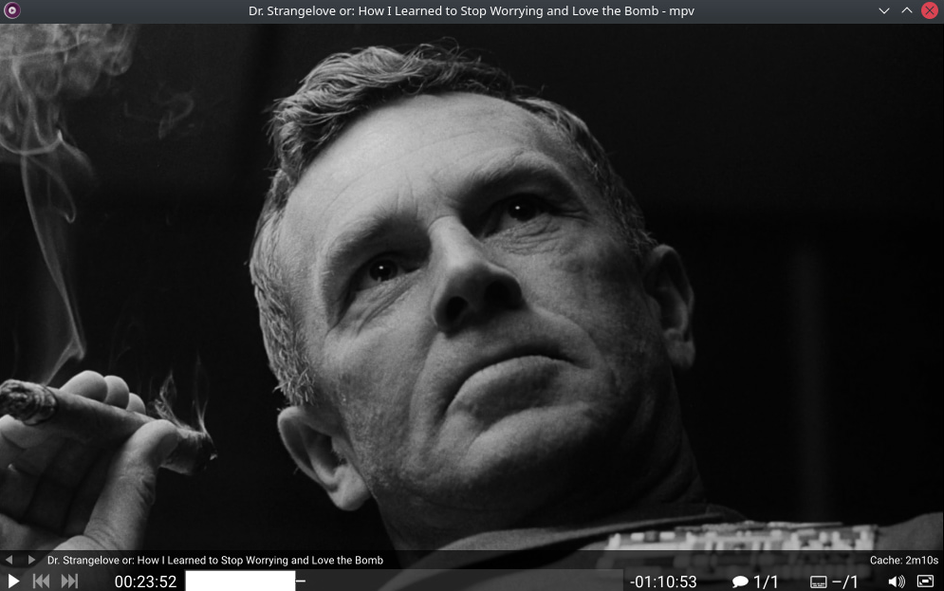
Бесплатный медиаплеер с расширенной поддержкой различных платформ. Его особенностями стали: небольшой объем дистрибутива, кроссплатформенность и поддержка командной строки. Минимальный графический интерфейс позволит пользователю сконцентрироваться на работе с контентом, а не тратить время на настройку. Отметим, что большая часть функций в нем перенесена на клавиши и мышку.
Характеристики
| Поддержка ОС | BSD, Linux, Mac OS, iOS и Microsoft Windows |
| Поддержка видеоформатов | MP3, M3U, MP2, M4A, WAV, WMA, AOB, AC3, CDA, MID, RMI, MPG, MPEG, AVI, DAT, WMV, ASF, VOB, DVR-MS, MOD, TOD, M2TS, MP4, DV, EVO, DIV, DivX*, MPV, M1V, TRP, M2V, AVC, MOV, RMX, TIVO, VRO, WTV, FLV, MKV, 3GP, 3G2 |
| Языки | Все популярные языки, включая русский |
| Модель распространения | Бесплатная |
Плюсы и минусы
-
Плюсы
-
Простое управление;
-
Быстрая работа;
-
Кроссплатформенность;
-
Управление с помощью командной строки.
8. GOM Player
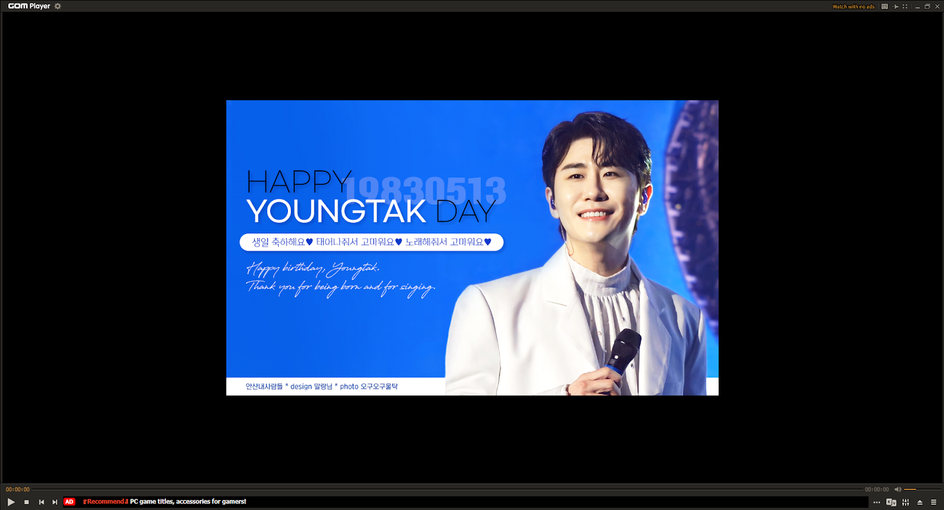
Этот продукт позиционируется как бесплатный видеоплеер с поддержкой более чем 100 различных видео и аудио форматов. За счет продвинутого кодека вам не придется устанавливать дополнительные расширения или ломать голову с конвертацией. Как и многие прогрессивные конкуренты, он обладает поддержкой режима виртуальной реальности и повторного воспроизведения с необходимым интервалом. У него нет гибкой кастомизации, зато есть универсальные удобные стили оформления.
Характеристики
| Поддержка ОС | Windows 10, Mac OS X |
| Поддержка видеоформатов | AVI, M4V, OGG, DAT, MKV, K3G, MOV и другие |
| Языки | Все популярные языки, включая русский |
| Модель распространения | Бесплатная |
Плюсы и минусы
-
Плюсы
-
Богатые возможности по настройке;
-
Простой интерфейс;
-
Инструмент корейской вокализации для любителей K-pop.
-
Минусы
-
Множество рекламных баннеров.
9. Vidmore Player
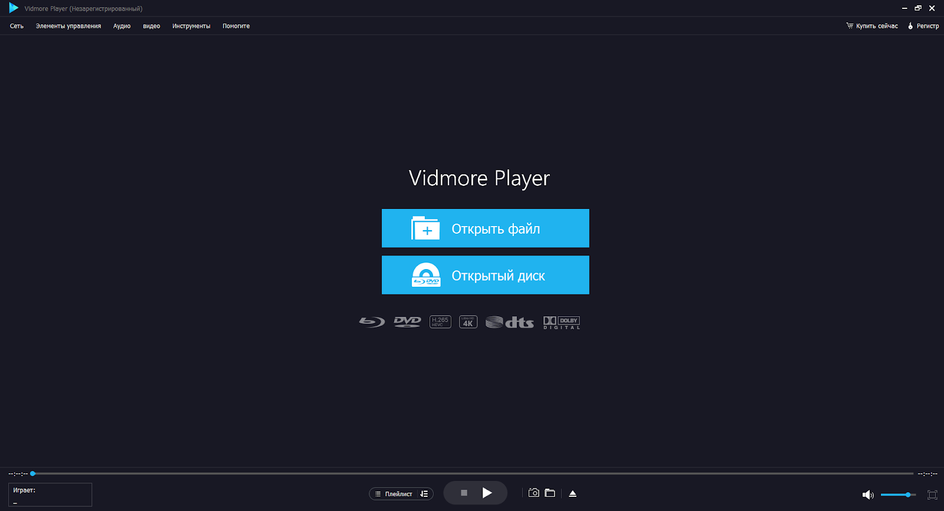
Универсальный медиаплеер со встроенной поддержкой Blu-ray и DVD. Разработчики выделяют возможность воспроизведения дисков Blu-ray, папок и файлов в формате ISO, первоклассную обработку звука и воспроизведение любых популярных аудиоформатов. Есть возможность настройки эффектов отображения, создания быстрых снимков. Большим плюсом стало и то, что программу сразу запускается на русском языке.
Характеристики
| Поддержка ОС | Windows 11, Windows 10, Mac OS X |
| Поддержка видеоформатов | MP3, M3U, MP2, M4A, WAV, WMA, AOB, AC3, CDA, MID, RMI, MPG, MPEG, AVI, DAT, WMV, ASF, VOB, DVR-MS, MOD, TOD, M2TS, MP4, DV, EVO, DIV, DivX*, MPV, M1V, TRP, M2V, AVC, MOV, RMX, TIVO, VRO, WTV, FLV, MKV, 3GP, 3G2. + Blu-ray |
| Языки | Все популярные языки, включая русский |
| Модель распространения | Проприетарная |
Плюсы и минусы
-
Плюсы
-
Хорошо работает с Blu-ray;
-
Оптимизирован для работы с Windows 11;
-
Совместимость с ISO-файлами.
-
Минусы
-
Бесплатная версия работает только на 1 ПК;
-
Поддержка бесплатной версии всего на 1 месяц.
10. AnyMP4 Blu-ray Player
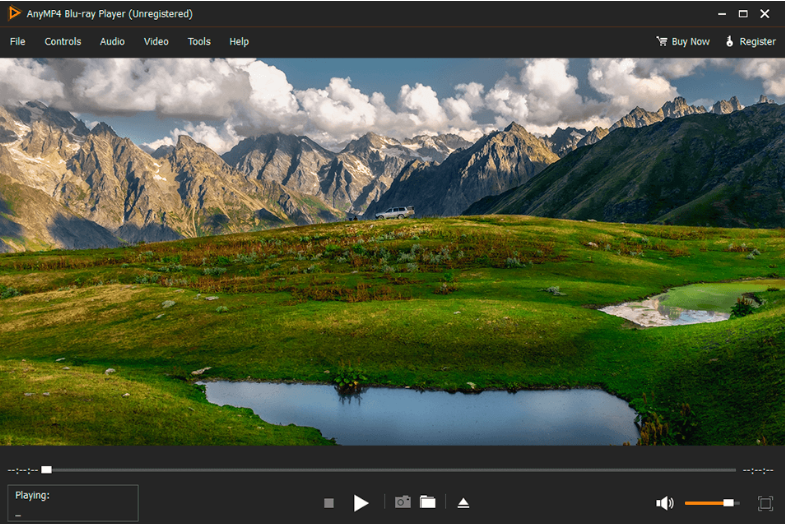
Позиционируется как лучший Blu-ray проигрыватель без ограничений по регионам. Позволяет плавно и без потери качества воспроизводить любые видео в данном формате на компьютере. Отлично работает как с 4K, так и 8K изображением. Поддерживает технологии объемного звука в форматах в 5.1 и 7.1.
Характеристики
| Поддержка ОС | Windows 10, Mac OS X |
| Поддержка видеоформатов | MP3, M3U, MP2, M4A, WAV, WMA, AOB, AC3, CDA, MID, RMI, MPG, MPEG, AVI, DAT, WMV, ASF, VOB, DVR-MS, MOD, TOD, M2TS, MP4, DV, EVO, DIV, DivX*, MPV, M1V, TRP, M2V, AVC, MOV, RMX, TIVO, VRO, WTV, FLV, MKV, 3GP, 3G2 |
| Языки | Все популярные языки, включая русский |
| Модель распространения | Проприетарная |
Плюсы и минусы
-
Плюсы
-
Поддерживает широкий спектр видео- и аудиоформатов;
-
Качественное изображение и звук с поддержкой разрешений HD и 4K;
-
Настройка субтитров, звуковых дорожек и размеров экрана.
-
Минусы
-
Ограниченный функционал в бесплатной версии;
-
Сбои при работе с файлами Blu-ray.
11. 5KPlayer
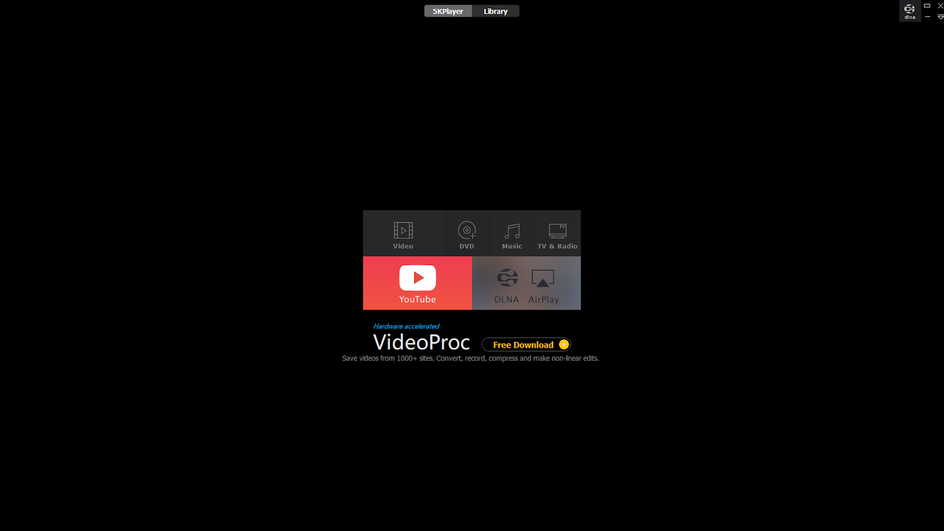
Видеоплеер для просмотра видео в высоком разрешении с возможностью загрузки с YouTube. Поддерживает видео высокой четкости, включая форматы 4K и 5K. В программу интегрирована функция AirPlay. Она позволяет отправлять видео и аудио на любой экран или динамики, подключенные к локальной сети.
Характеристики
| Поддержка ОС | macOS/Mac OS X, Windows 10 |
| Поддержка видеоформатов | MP4, H.265/264, AV1, VP8/VP9, MTS, MKV, and VR 360 |
| Языки | Все популярные языки, кроме русского языка |
| Модель распространения | Платная |
Плюсы и минусы
-
Плюсы
-
Работает со шлемами виртуальной реальности;
-
Хорошо оптимизирован.
-
Минусы
-
Расходует много ресурсов железа.
12. QuickTime 7
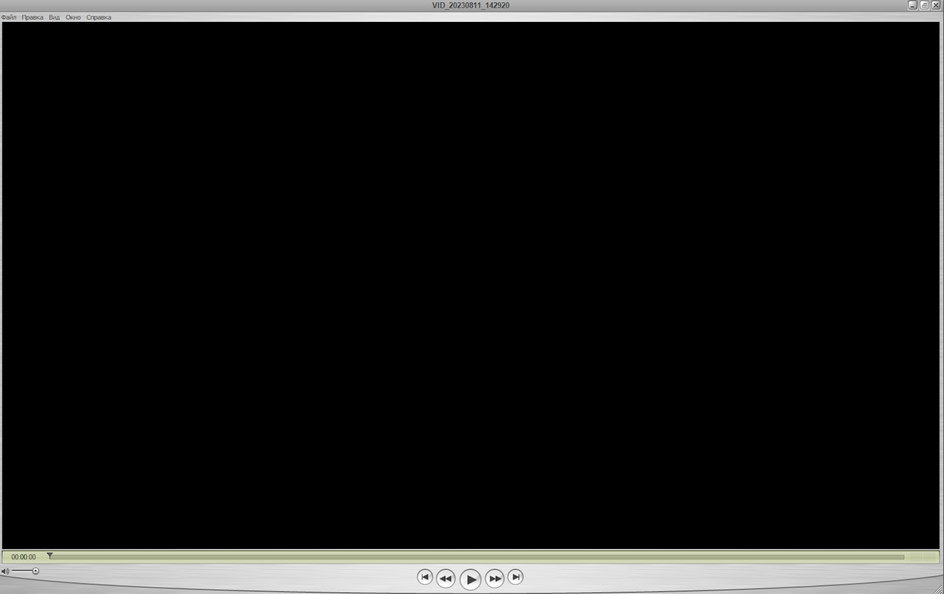
Безопасный плеер для работы файлами MOV от компании Apple. Он очень удобен в плане создания плейлистов, редактирования и конвертирования видеофайлов. Обладает немного архаичным внешним видом, но в то же время не имеет рекламы, баннеров и постороннего контента.
Характеристики
| Поддержка ОС | Windows 10, Mac OS, iOS |
| Поддержка видеоформатов | MOV |
| Языки | Все популярные языки, включая русский |
| Модель распространения | Проприетарная |
Плюсы и минусы
-
Плюсы
-
Одно из лучших приложений для файлов MOV;
-
Простота и функциональность.
-
Минусы
-
Прекращена разработка и поддержка продукта;
-
Медленная работа.
13. ALLPlayer
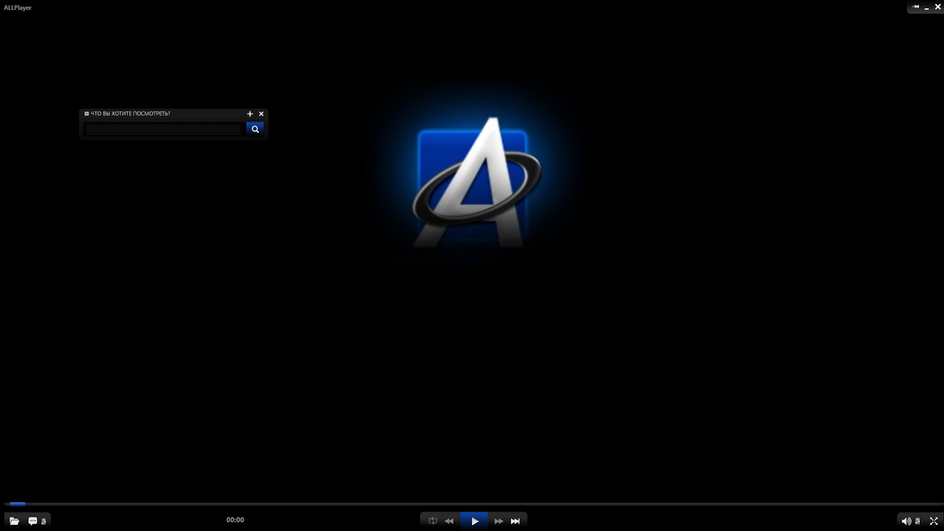
Видео проигрыватель с возможностью воспроизведения видео без наличия в системе установленных кодеков. Фишкой программы стала функция интеллектуального воспроизведения субтитров и их скачивание на всех языках. Дополнительно присутствуют простой видеоредактор и возможность создания 3D-меню.
Характеристики
| Поддержка ОС | Windows 11, 10, Android, iOS |
| Поддержка видеоформатов | MP3, M3U, MP2, M4A, WAV, WMA, AOB, AC3, CDA, MID, RMI, MPG, MPEG, AVI, DAT, WMV, ASF, VOB, DVR-MS, MOD, TOD, M2TS, MP4, DV, EVO, DIV, DivX*, MPV, M1V, TRP, M2V, AVC, MOV, RMX, TIVO, VRO, WTV, FLV, MKV, 3GP, 3G2 |
| Языки | Английский, русский, немецкий |
| Модель распространения | Бесплатная |
Плюсы и минусы
-
Плюсы
-
Защита паролем медиафайлов;
-
Загрузка видео с YouTube;
-
Интеллектуальные субтитры.
-
Минусы
-
Плохая русификация;
-
Нет кроссплатформенности.
14. Aiseesoft Blu-ray Player
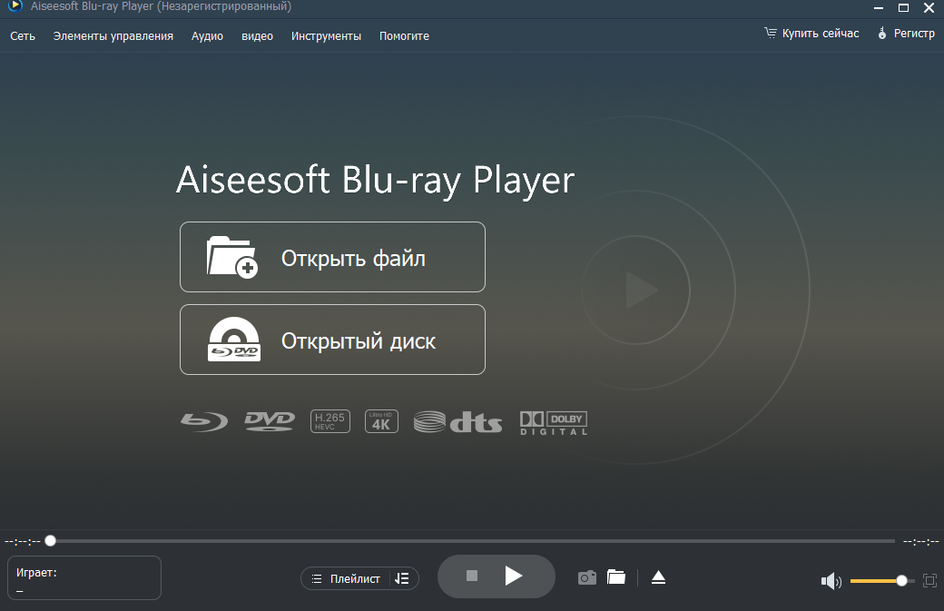
Стильный плеер с большим набором возможностей. Имеется полная поддержка всех стандартов Blu-ray. Проработанный и удобный интерфейс обеспечивает легкую навигацию по программе. Данный плеер может работать не только с blu-ray-дисками, но и читать все популярные видео и аудио форматы.
Характеристики
| Поддержка ОС | Windows 11, Windows 10 |
| Поддержка видеоформатов | MP4, H.264/MP4 AVC, H.265/HEVC, MPG, M4V, TS, MTS, M2TS, MXF, RM, RMVB, WMV, ASF, MKV, AVI, 3GP, F4V |
| Языки | Все популярные языки, включая русский |
| Модель распространения | Проприетарная |
Плюсы и минусы
-
Плюсы
-
Стабильная работа;
-
Простой интерфейс.
-
Минусы
-
Очень похож на AnyMP4 Blu-ray Player.
15. DivX Player
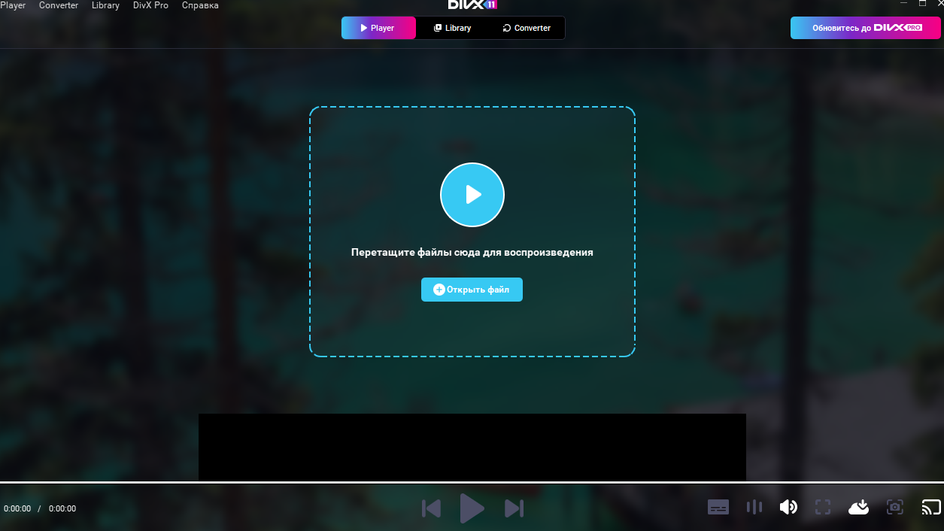
Специфический медиаплеер с частично русифицированным меню. Из функций доступны элементы управления видео, импорт файлов из облачных хранилищ Dropbox/Google диска, конвертер аудиофайлов. Для меломанов имеется режим модификации звука. Пользователь может отрегулировать окружение, точность передачи звуковой картины, настроить объемное звучание и другие параметры.
Характеристики
| Поддержка ОС | Windows 10 |
| Поддержка видеоформатов | MP3, M3U, MP2, M4A, WAV, WMA, AOB, AC3, CDA, MID, RMI, MPG, MPEG, AVI, DAT, WMV, ASF, VOB, DVR-MS, MOD, TOD, M2TS, MP4, DV, EVO, DIV, DivX*, MPV, M1V, TRP, M2V, AVC, MOV, RMX, TIVO, VRO, WTV, FLV, MKV, 3GP, 3G2 |
| Языки | Все популярные языки, включая русский |
| Модель распространения | Проприетарная |
Плюсы и минусы
-
Плюсы
-
Броский внешний вид;
-
Возможность транслировать файлы с ПК на телевизор;
-
Фирменное аппаратное ускорение, снижающее нагрузку на процессор.
-
Минусы
-
Частичная русификация;
-
Трудно разобраться в меню;
-
Требует перезагрузки при удалении и установке.
Как выбрать хороший видеоплеер
Традиционно, дадим несколько советов по выбору хорошего видеоплеера в 2025 году для ПК и смартфона.
1. Форматы видео
В первую очередь всегда обращайте внимание на список поддерживаемых видеоформатов. Минимальным набором на сегодняшний день можно считать следующие из них: MP4, MOV, WMV, AVI, MKV. Уже их наличие позволит вам просматривать внушительную часть контента. Чем больше форматов поддерживается, тем универсальнее и лучше будет видеоплеер.
2. Язык интерфейса
Для российского пользователя крайне важно наличие русского языка и корректной русификации. При первом запуске приложения всегда обращайте внимание на качество перевода функций. Частичная русификация или некорректный перевод могут значительно усложнить работу и оставить негативные впечатления от софта.
3. Модель распространения
На рынке присутствуют два типа распространения видеоплееров: свободный и проприетарный. В первом случае программное обеспечение распространяется бесплатно. При желании пользователи могут поддержать разработчика рублем по реквизитам, которые создатели предлагают к программе.
Проприетарная модель распространения предполагает покупку пользователями полной версии программы. В этом случае базовая часть видеоплеера будет ограничена по функционалу или времени.
4. Внешний вид
Ориентируйтесь на свои предпочтения и помните, что дополнительные плагины, анимации и темы повышают потребление программой ресурсов системы. Одним пользователем нравятся видеоплееры с минималистичным оформлением, другим важно иметь не только функционал, но и возможность полюбоваться красивым интерфейсом.
Обзор лучших видеоплееров
Собрали в одну таблицу перечисленные видеоплееры и показали их главные преимущества.
| Плеер | Особенности |
| VLC Media Player | Лучший универсальный плеер для всех популярных платформ |
| KMPlayer | Поддержка VR |
| PotPlayer | Воспроизведение битых и недокачанных файлов |
| Media Player Classic | Классический видеоплеер со множеством доработанных версий |
| Kodi | Крутой дизайн и раздел с играми |
| PowerDVD | Широкие возможности и поддержка 8К |
| mpv | Минимализм и поддержка командной строки |
| GOM Player | Идеальное решение для любителей K-POP |
| Vidmore Player | Универсальный видеоплеер с поддержкой Blu Ray |
| AnyMP4 Blu-ray Player | Лучший выбор для Blu-ray |
| 5KPlayer | Поддержка 5К видео |
| QuickTime 7 | Стандартный видеоплеер от Apple |
| ALLPlayer | Защита медиафайлов с помощью пароля |
| Aiseesoft Blu-ray Player | Удобный интерфейс |
| DivX Player | Возможность транслировать файлы с ПК на телевизор |
Вопросы и ответы
Дадим ответы на самые популярные вопросы, касающиеся видеоплееров.
Можно ли видеоплеер установить на телевизор?
Да, вы можете установить видеоплеер на телевизор, если его операционная система имеет установленный магазин или среду для скачивания приложений.
Почему может тормозить видео в видеоплеере?
Причина может крыться в повреждениях самого видеофайла, некорректной работе видеоплеера или несоответствии системным требованиям. Некоторые старые процессоры имеют слабые графические чипы, не способные воспроизводить видеоконтент в высоком качестве.
Все ли современные плееры поддерживают видео в 4К?
Так как 4K формат стал мировым стандартом, то его поддерживают все современные видеоплееры.
В большинстве случаев смотреть любимые фильмы лучше дома, чем в кинотеатре. Это дает вам свободу выбора, какой фильм посмотреть, отдохнуть на диване и многое другое. Однако для создания настоящего домашнего развлечения требуется немало усилий, особенно если вы любите смотреть видео в высоком разрешении. В этом случае мы предоставим лучшее видеоплееры вы можете использовать на своем Windows, Mac, Android, iPhone и других устройствах. Мы также включили важную информацию об этих инструментах, чтобы вы могли легко выбрать тот, который соответствует вашим потребностям.
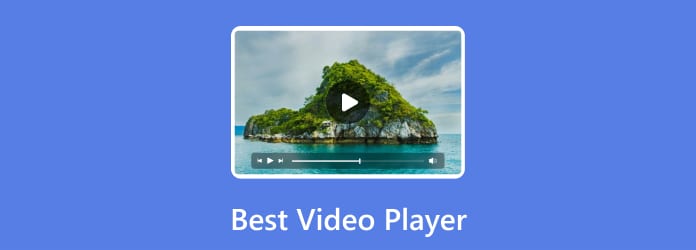
- Часть 1. Как выбрать лучший видеоплеер
- Часть 2. 5 лучших видеоплееров для Windows
- Часть 3. 5 лучших видеоплееров для Mac
- Часть 4. 5 лучших видеоплееров онлайн
- Часть 5. 5 лучших приложений для видеоплееров
- Часть 6. Часто задаваемые вопросы о видеоплеерах
Часть 1. Как выбрать лучший видеоплеер
Честно говоря, вы можете легко выбрать медиаплеер одним щелчком мыши на компьютере. На вашем экране появится множество результатов, и просто нажмите кнопку «Загрузить», чтобы использовать их для потоковой передачи видео. Однако это не очень хорошая практика, потому что большинство видеоплееров на Mac и других платформах могут раздражать, если не быть полезными. Итак, мы здесь, чтобы помочь вам выбрать лучший, предоставив характеристики видеоплеера. Это также могут быть советы по предотвращению приобретения плеера, несовместимого с вашими критериями или устройством. Давайте начнем.
1. Совместимость платформы
Сначала вы должны рассмотреть совместимость инструмента с вашим устройством. Большинство видеоплееров доступны для многих операционных систем, поэтому на начальном этапе это может не быть проблемой. Только у программного обеспечения есть системные требования, которые необходимо соблюдать, особенно для плавного воспроизведения. Например, инструмент доступен для загрузки в ОС Windows, но он работоспособен только в том случае, если это Windows 10 с 8 ГБ ОЗУ. Некоторым инструментам также требуется минимальный объем хранилища для данных приложения.
2. Простота использования
Если вы относитесь к тому типу людей, которым нужен более легкий доступ к фильмам, подумайте о простоте использования этого инструмента. В большинстве случаев вам захочется сразу приступить к просмотру, не тратя слишком много времени на изучение навигации. Если видеоплеер предлагает больше функций, вы также захотите получить к ним легкий доступ.
3. Разрешение и качество воспроизведения
Конечно, суть приобретения медиаплеера заключается в том, чтобы получить удовольствие от просмотра, и для этого вы должны определить, какое разрешение вам нужно. 720p — неплохое начало, но если вы хотите смотреть в формате 1080p, то видеоплеер на Windows или Mac должен поддерживать это разрешение. Если вы хотите получить больше, стоит отметить медиаплеер 4K. Не забудьте включить производительность, так как от нее будет зависеть плавность воспроизведения. К сожалению, не все программы для воспроизведения видео могут одновременно выполнять разрешение и воспроизведение, поэтому лучше перестраховаться и проверить.
4. Бюджетно
Лучший видеоплеер на Mac может быть в версии Pro. Но сначала проверьте цену, чтобы убедиться, что она экономична. Помимо доступности, лучше также определить, стоит ли покупать премиум-версию с разблокированными или добавленными функциями. В дополнение к этому, проведите исследование, чтобы узнать, есть ли у программного обеспечения ежемесячная и годовая подписка или пожизненная лицензия. Таким образом, вы можете взвесить варианты, какой видеоплеер купить.
5. Дополнительные возможности
Получите максимум от своих денег, купив профессиональный видеоплеер с дополнительными функциями. Pro-версии, как правило, имеют дополнительные функции, недоступные в бесплатной версии, такие как широкий спектр поддерживаемых форматов, встроенный видеоредактор, улучшения и т. д. Убедитесь, что все функции и элементы управления работают эффективно и создают лучший пользовательский опыт, особенно для вас.
При этом в следующей части будет представлен видео-медиаплеер для различных платформ и устройств. Мы определяем следующие рекомендуемые инструменты путем тестирования производительности и исследования возможных преимуществ и недостатков. Без дальнейших церемоний, давайте перейдем к ним.
Часть 2. 5 лучших видеоплееров для Windows
1 Блю-рей проигрыватель
Поддерживаемые платформы: Windows 11/10/8/7, Mac OS 10 и более поздние версии
Даже если на вашем компьютере установлен видеоплеер Windows, некоторые форматы не поддерживаются, поэтому вам понадобится альтернатива, например Блю-рей проигрыватель. Настольный видеоплеер также является отличной альтернативой для воспроизведения на Mac, поскольку он воспроизводит различные видеофайлы, включая Blu-ray, DVD и распространенные файлы. Потоковая передача MP4, MKV, AVI, HEVC и других файлов также стала проще благодаря элегантному интерфейсу и эффективным элементам управления. Программное обеспечение также позволяет вам создавать список воспроизведения для одновременного воспроизведения аудио и видео без перерывов. Самое приятное — это возможность передавать потоковое качество изображения 100% с дисков Blu-ray, папок или файлов изображений ISO. Blu-ray Player доступен как в бесплатной, так и в платной версии. Хотя эти версии имеют одинаковые функции, вы можете разблокировать дополнительные функции Blu-ray Player Pro в $15.60, такие как поддержка Dolby и DTS, использование новейших технологий воспроизведения и т. д.
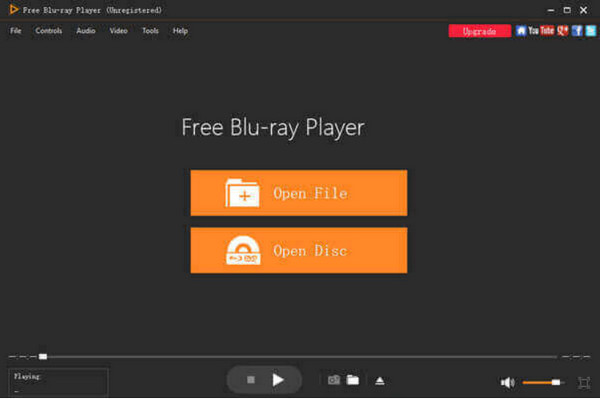
- Видеоплеер, поддерживающий потоковую передачу новейших фильмов Blu-ray.
- Гибкое разрешение от 720p до 4K без искажений.
- Доступные функции с помощью сочетаний клавиш.
- Никаких ограничений по размеру видео нет, поэтому вы можете наслаждаться просмотром запоем.
- Интуитивно понятный интерфейс позволяет легко управлять инструментом во время просмотра.
- Подходит для широкого спектра форматов BD и DVD.
- Системные требования минимальны.
- Поддержка официально выпущенных дисков из разных регионов.
- Сильно зависит от стабильного интернет-соединения.
Нижняя граница:
Blu-ray Player — отличный выбор, если вам нужен универсальный видеоплеер для Windows и Mac. В отличие от других инструментов, версия Pro имеет доступную цену и дополнена более удивительными функциями. Кроме того, вы можете попробовать его бесплатно, нажав кнопку «Бесплатная загрузка».
2 VLC Медиаплеер
Поддерживаемые платформы: Windows, Mac, Linux, Android и iOS
ВЛК это лучший видеоплеер для Windows, но как это сделать? Медиаплеер предназначен для потоковой передачи различных медиаформатов на рабочий стол, таких как видео, слайд-шоу, аудио и т. д. Он также богат полезными функциями, включая конвертер, редактор и т. д. Хотя это больше, чем просто медиаплеер, VLC остается бесплатным и имеет открытый исходный код для всех, поэтому это отличная альтернатива неподдерживаемым файлам на вашем компьютере.
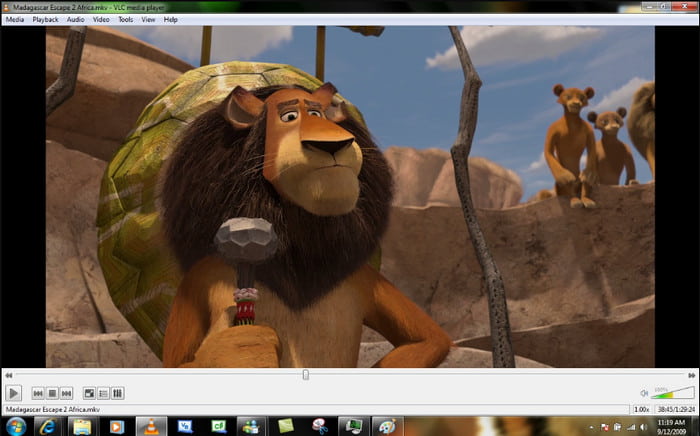
- Простой интерфейс, оснащенный большим количеством функций.
- Бесплатные обновления и расширения для добавления в медиаплеер.
- Измените расширения файлов на MP4, MOV, MP3 и другие.
- Это может быть HTML-видеоплеер для онлайн-трансляции.
- Некоторые настройки сложно настроить.
- Ресурсоемкий для видео высокой четкости.
- Возможна потеря качества во время потоковой передачи.
Нижняя граница:
VLC — отличный инструмент для быстрого и бесплатного воспроизведения мультимедиа. Но есть и некоторые недостатки, которые мешают насладиться хорошими часами. Это по-прежнему зависит от вашего устройства, поддерживает ли оно видеоплеер.
3 Плекс
Поддерживаемые платформы: Windows, Мак
Плекс богат возможностями медиаплеера. Вместо того, чтобы создавать список воспроизведения вручную, он упорядочит ваши файлы по умолчанию, поэтому к ним будет легко получить доступ и выбрать видео, которое вы хотите посмотреть. Если вы подпишетесь на премиум-версию, Plex позволит вам получать доступ к файлам в любом месте, где бы вы ни находились, через подключение к Интернету. Более того, вы можете загрузить это программное обеспечение на поддерживаемые платформы, такие как Windows, Mac, Android и iOS, для беспрепятственного воспроизведения.
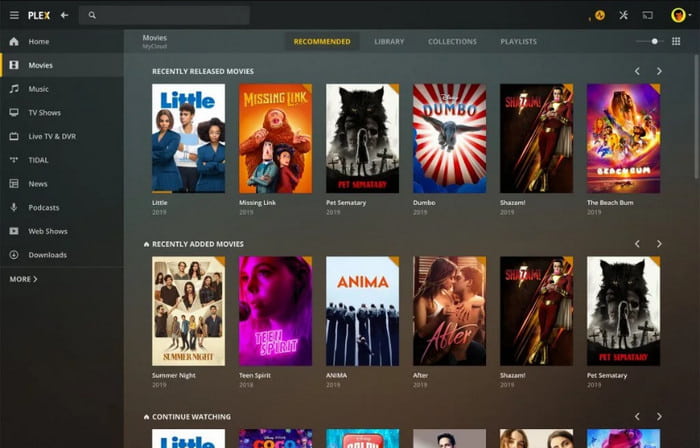
- Транслируйте фильмы и телепередачи на разные устройства.
- Подходит для оффлайн просмотра.
- Включите синхронизацию файлов с любым устройством.
- Это слишком сложно настроить.
- Проблемы конфиденциальности общих файлов и информации.
Нижняя граница:
Видеоплеер делает все возможное для превосходной потоковой передачи видео. Только это не для вас, если вам не нужны сложные настройки или вы хотите сохранить конфиденциальность во время просмотра шоу.
4 KMPlayer
Поддерживаемые платформы: Окна
Мы выбрали KMPlayer в качестве видеоплеера Windows 10 и 11 из-за различных поддерживаемых форматов видео и аудио. Он также имеет встроенные кодеки и набор поддерживаемых форматов субтитров для ввода в ваши фильмы. KMPlayer можно бесплатно загрузить с официального сайта, но вы можете сделать пожертвование разработчикам, чтобы они помогли им чаще обновлять программное обеспечение.
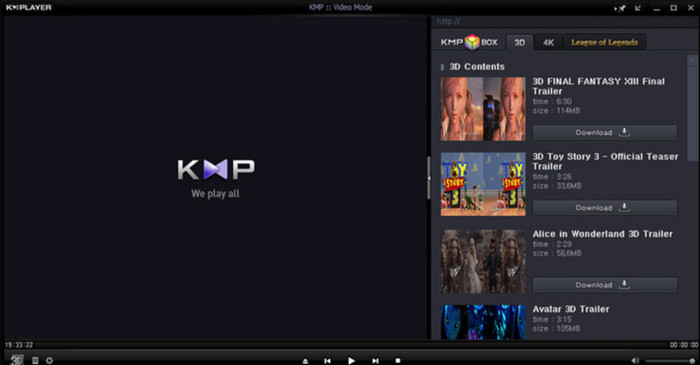
- Поддержка 3D-видео и 36-градусной виртуальной реальности.
- Требуется плавная трансляция на телевизор без Chromecast.
- Создавайте слайд-шоу с GIF-файлами и видео.
- Идеально подходит для потоковой передачи в высоком разрешении, например 8K.
- Он использует слишком много ресурсов процессора, поэтому замедляет работу компьютера.
- Немного сложно ориентироваться для новичков.
KMPlayer уже является отличным инструментом для бесплатного медиаплеера, особенно для видео с высоким разрешением. Но поскольку он ресурсоемок, вам может понадобиться другая альтернатива для просмотра любимых фильмов.
5 PotPlayer
Поддерживаемые платформы: Окна
Если вам нужен легкий видеоплеер, PotPlayer стоит попробовать на Windows. Помимо того, что PotPlayer является бесплатным инструментом, он предлагает беззадержное воспроизведение видео с DVD-дисков и обычных фильмов. Он также имеет параметры настройки, позволяющие настроить определенные параметры и сделать воспроизведение более плавным. PotPlayer ограничен другими платформами, но сделать его альтернативой Windows Media Player, безусловно, будет отличным выбором.
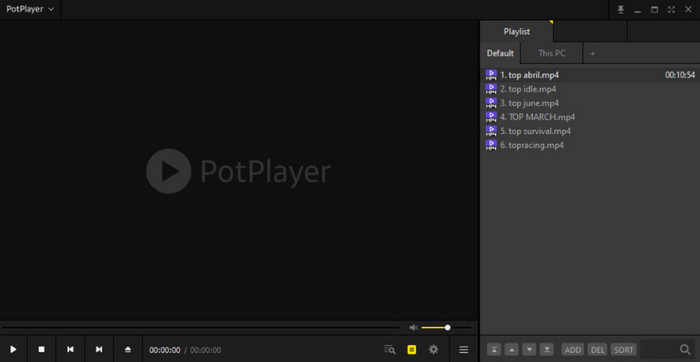
- Создайте плейлист и добавьте видео в закладки, чтобы возобновить воспроизведение позже.
- Он может обрабатывать видео высокой четкости и 4K.
- Поддержка MP4, AVI, MKV, DVD и других форматов.
- Он легкий по сравнению с другими видеоплеерами.
- Отсутствие базовых функций медиаплеера.
- Недоступно для других операционных систем.
Нижняя граница:
Действительно, PotPlayer — отличный выбор в качестве бесплатного и легкого видеостримера. Однако имейте в виду, что в нем отсутствует большинство основных функций, и он может показаться вам немного непривлекательным.
Часть 3. 5 лучших видеоплееров для Mac
1 QuickTime-плеер
Поддерживаемые платформы: Мак
Конечно, видеоплеером по умолчанию для Mac является QuickTime. Он попал в этот список, поскольку обеспечивает плавное воспроизведение на вашем компьютере без каких-либо покупок. Он также имеет удобный интерфейс, обеспечивающий простую потоковую передачу мультимедиа. QuickTime также является отличным вариантом для воспроизведения видео онлайн.
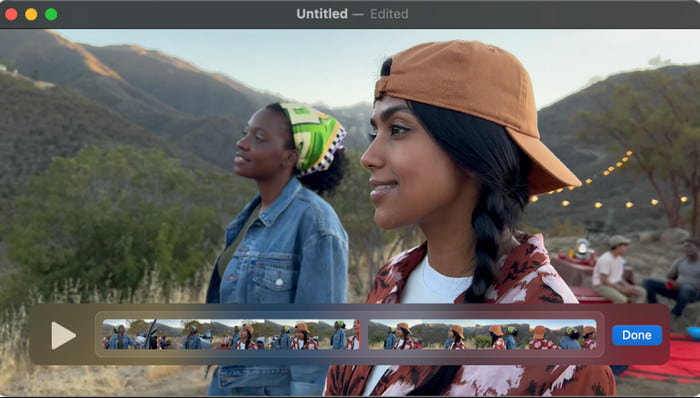
- Высококачественное воспроизведение HD и 4K.
- Встроенные инструменты редактирования для простого редактирования видео.
- Запись экрана и звука.
- Открыт для плагинов для получения дополнительных функций.
- Он не поддерживает распространенные форматы и кодеки.
- Версия для Windows прекращена.
Нижняя граница:
Это инструмент по умолчанию для Mac. Но даже благодаря встроенной поддержке видео и аудио форматов, QuickTime Player не может открывать MP4 и другие популярные видео, если они не преобразованы.
2 Blu-ray-плеер Leawo
Поддерживаемые платформы: Мак, Винда
Видеоплеер для Mac отлично подходит для управления качеством видео. Blu-ray-плеер Leawo имеет опции для настройки параметров, субтитров и прочего. Он также позволяет воспроизводить различные медиафайлы, включая ISO, аудио, Blu-ray и DVD.
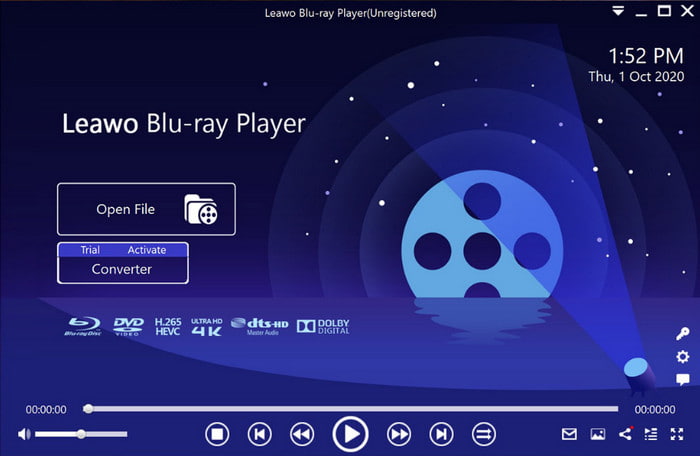
- Компьютер не тормозит.
- Поддерживаются Dolby и DTS HD.
- Никакого скринкаста.
Нижняя граница:
Leawo лучше всего подходит для новичков и предлагает многообещающий опыт. Но ему не хватает некоторых важных функций, таких как скринкастинг и масштабирование.
3 GOM Player
Поддерживаемые платформы: Мак, Винда
Это мультимедийный видеоплеер с обширной поддержкой видео и аудио форматов. Помимо интуитивно понятного интерфейса, GOM Player предлагает видеоэффекты, звук и настройку воспроизведения. Вы можете рассматривать это как альтернативу Mac для воспроизведения видео, не поддерживаемого QuickTime. Проверить больше Альтернативы GOM Player здесь.
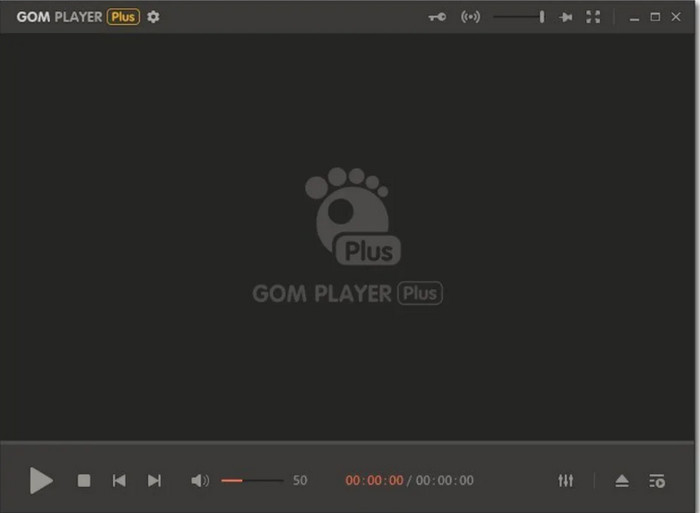
- Включите, чтобы найти недостающие кодеки и обеспечить плавное воспроизведение.
- Поддержка 360-градусной виртуальной реальности.
- Обеспечьте встроенный захват экрана.
- Рекламные объявления включены.
- Периодическое отставание.
Нижняя граница:
Видеоплеер для Mac — действительно отличный вариант для воспроизведения на компьютере. Несмотря на то, что он может транслировать на вашем Mac неподдерживаемые форматы и кодеки, помните, что при просмотре могут возникнуть некоторые задержки.
4Видеоплеер Cisdem MP4
Поддерживаемые платформы: Мак
Некоторые MP4 с другими кодеками не поддерживаются на Mac. Вот почему Cisdem MP4 Video Player призван обеспечить вам удобство просмотра, не беспокоясь о форматах. Он также оснащен необходимыми инструментами, такими как огромная поддержка видео 4K, 5K и 8K. Но следует иметь в виду одну вещь: вам необходимо приобрести это программное обеспечение за $9.99.
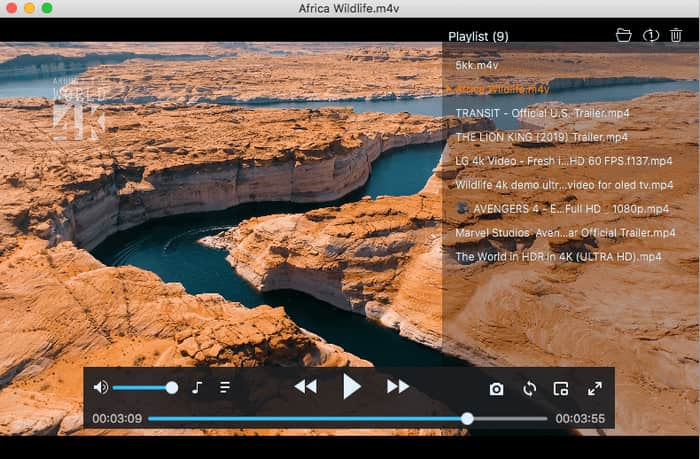
- Доступная пожизненная лицензия.
- Включите преобразование, редактирование и создание списков воспроизведения.
- Обновление программного обеспечения несовместимо.
Нижняя граница:
Вам может понравиться Cisdem MP4 Video Player на вашем Mac как еще один медиаплеер, поддерживающий популярные форматы. Тем не менее, это приложение премиум-класса, которое вы должны купить, чтобы получить доступ к высококачественному просмотру.
5 DivX-плеер
Поддерживаемые платформы: Мак, Винда
Многие пользователи Mac и Windows активно используют видеоплеер. Он поставляется с достойным медиаплеером, добавляющим дополнительные функции для преобразования и настройки параметров воспроизведения. Удивительно, но это также отличная альтернатива потоковой передаче видео на консоль, планшет и другие устройства.
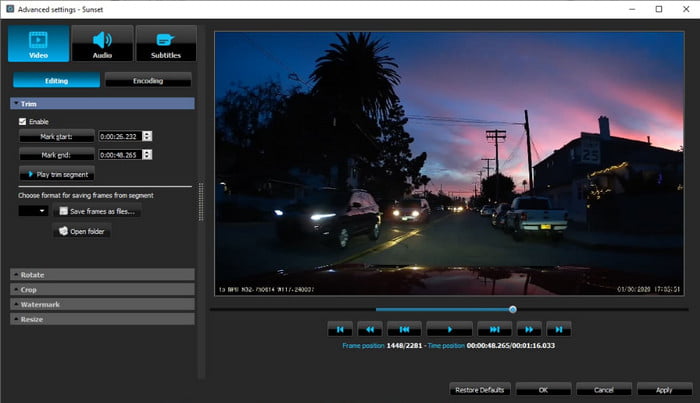
- Поддержка скринкастинга на несколько устройств.
- Управляйте всеми медиафайлами по категориям.
- Принимайте загрузки из разных источников.
- Отрегулируйте скорость воспроизведения и уровень громкости.
- Дорогая про версия.
- Ограничено определенными видео- и аудиокодеками.
Нижняя граница:
DivX Player рекомендуется только тем пользователям, которым требуется более качественное потоковое воспроизведение на своих компьютерах. В противном случае вы можете попробовать другие бесплатные видеоплееры, представленные в этом посте.
Часть 4. 5 лучших видеоплееров онлайн
1ВИД
Поддерживаемые платформы: Google Chrome, Safari, Microsoft Edge и т. д.
Если вам нужен HTML-видеоплеер, обязательно проверьте VEED онлайн. Веб-сайт универсален для простого видеопотока. Чтобы начать, вам нужно всего лишь загрузить видео и наслаждаться просмотром с помощью бесплатного медиаплеера. Уникальной особенностью VEED является возможность делиться загруженными файлами с другими платформами. Но вам нужно будет войти в систему, чтобы иметь возможность использовать эту функцию.
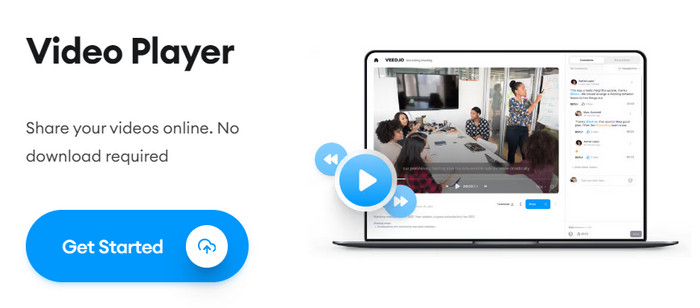
- Пользователь может напрямую редактировать видео.
- Бесплатно и доступно в любом браузере.
- Ограничение короткими видео.
- Применяйте водяной знак при публикации на других платформах.
Нижняя граница:
VEED подходит только для потоковой передачи коротких видео. Поэтому не рекомендуется, если вы хотите воспроизводить более длинные фильмы.
2Веб-видеоплеер
Поддерживаемые платформы: Хром, Край
Этот онлайн-видеоплеер представляет собой простой в использовании веб-инструмент для локального воспроизведения видео. Основанный на веб-технологиях, он призван обеспечить удобство потоковой передачи через свой веб-сайт. Но это не только веб-медиаплеер, но и другие версии для таких браузеров, как Google Chrome и Microsoft Edge. Он имеет основные функции, необходимые для приятного просмотра фильмов.
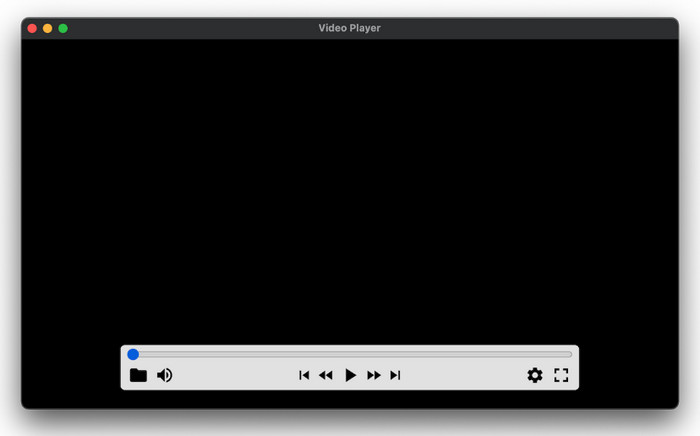
- Сочетания клавиш для быстрого доступа к функциям.
- Поддержка AVC, HEVC, WebM и OGG/Theora.
- Расширения доступны для различных веб-браузеров.
- Субтитры не поддерживаются.
- Онлайн-видео не поддерживается.
Нижняя граница:
Даже при наличии лучшего онлайн-сервиса потокового вещания Web Video Player по некоторым причинам ограничивает возможности. Кроме того, вам нужно будет скачать расширение, чтобы начать.
3Простой видеоплеер
Поддерживаемые платформы: Хром
В отличие от последнего инструмента, эта альтернатива позволяет добавлять субтитры к фильмам. Он воспроизводит локальные видео в вашем браузере с помощью простых сочетаний клавиш для приостановки, воспроизведения и остановки воспроизведения. Кроме того, загруженный файл быстро распознается, поэтому вы можете без труда начать его просмотр.
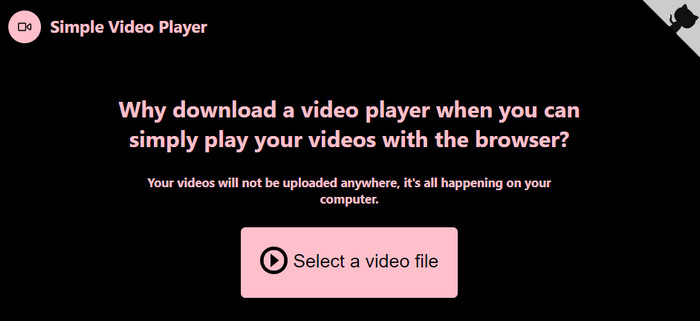
- Поддержка форматов WebVTT и SRT для субтитров.
- Вырежьте свет из видеофайла.
- Используйте клавиши со стрелками для регулировки громкости или пропуска.
- Недоступно в других браузерах.
Нижняя граница:
Как часть его названия, Simple Video Player предназначен для простой потоковой передачи видео на вашем компьютере. Даже без расширенных функций редактирования настроек эту альтернативу все равно стоит попробовать из-за ее простоты воспроизведения.
4ОнлайнVideoPlayer.net
Поддерживаемые платформы: Chrome, Edge, Firefox, Safari и т. д.
Онлайн-инструмент представляет собой доступное решение для онлайн-трансляции. Если вы хотите воспроизводить видео из Интернета, этот веб-сайт позволяет скопировать и вставить URL-адрес для просмотра. Как бы просто это ни было, это действительно самый работоспособный видеоплеер в Интернете.
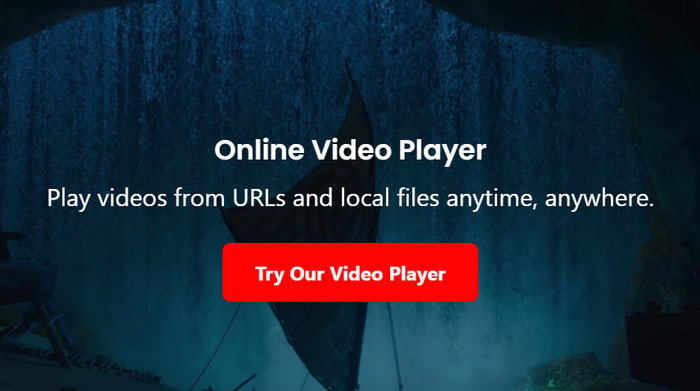
- Добавьте в закладки и возобновите потоковую трансляцию онлайн.
- Поддержка как локальных файлов, так и URL-адресов.
- Нет функций, которые можно предложить.
- Реклама повсюду.
Нижняя граница:
OnlineVideoPlayer.net — это один из способов смотреть любимые фильмы в Интернете, не загружая их. Это осуществимо, если вы не ищете модный или продвинутый медиаплеер.
5Видео Конфеты
Поддерживаемые платформы: Хром
Это не только видеоплеер, но вы также можете использовать этот инструмент в качестве редактора, чтобы внести огромные изменения в свои фильмы. Поскольку это онлайн-решение, оно не требует ничего скачивания. Все функции, такие как триммер, обрезка и т. д., доступны на его платформах.
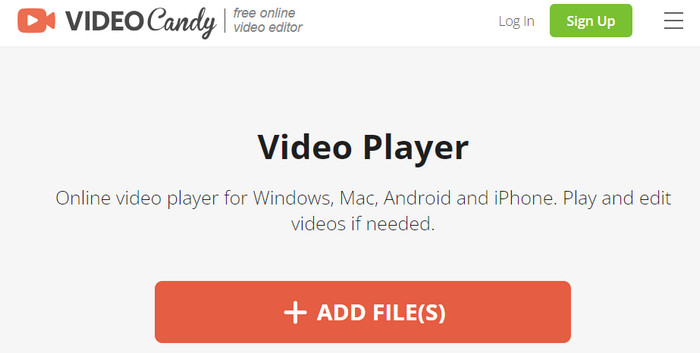
- Легко загружать видеофайлы.
- Удалите черные полосы и подгоните видео к лучшему соотношению сторон.
- Возможна потеря качества из-за редактирования.
Нижняя граница:
Если вас беспокоят черные полосы в вашем фильме, Video Candy может вас спасти, выполнив простую операцию. Но будьте осторожны при редактировании с помощью этого инструмента, поскольку он рискует потерять исходное качество.
Часть 5. 5 лучших приложений для видеоплееров
1MX-плеер
Поддерживаемые платформы: Андроид, iOS
Это кроссплатформенное приложение, признанное мощным видеоплеером. Он разработан с усовершенствованным аппаратным ускорением для нового декодера HW+. Между тем, потоковая передача упрощается благодаря поддержке субтитров, встроенному увеличению и уменьшению масштаба и другим функциям.
Проверить больше Альтернативы MX Player для Mac и ПК здесь.
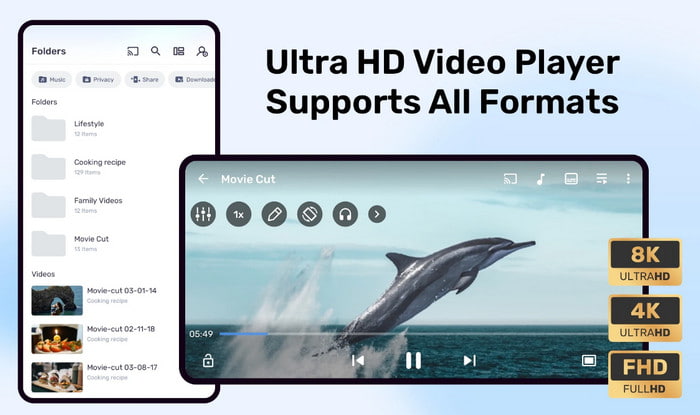
- Он регулярно обновляется.
- Поддержка всех распространенных и популярных форматов.
- Бесплатная версия щедра и продвинута.
- Бесконечные акции и реклама.
Нижняя граница:
Это выдающийся видеоплеер для Android и iPhone. Но если вы не купите профессиональную версию, реклама может прервать воспроизведение видео.
2Все актеры
Поддерживаемые платформы: Андроид
All Cast подойдет вам, если вам регулярно необходимо транслировать экран телефона на телевизор. Это удобно для многих платформ, таких как RokuTV, Apple TV и других. Кроме того, он имеет простой интерфейс со стабильным алгоритмом потоковой передачи.
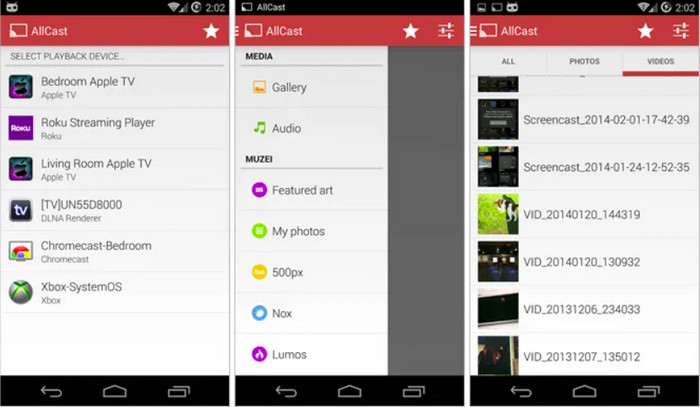
- Легко обнаруживать другие устройства для трансляции экрана.
- Распознавание медиафайлов на телефоне.
- Недоступно на iOS.
Нижняя граница:
Это достойный видеоплеер для устройств Android, в основном для телетрансляций. Он также бесплатен в Google Play, но версия для iOS недоступна.
3BSPlayer
Поддерживаемые платформы: Андроид
С миллионами загрузок, BSPlayer лишь подтверждает, что это один из лучших видеоплееров для Android. Помимо стабильного воспроизведения, приложение предназначено для одновременного воспроизведения нескольких аудио, добавления субтитров и снижения расхода заряда батареи для повышения удобства работы. Он также подчеркивает свою скорость воспроизведения, поддерживаемую многоядерным процессором и поддержкой аппаратного декодирования.
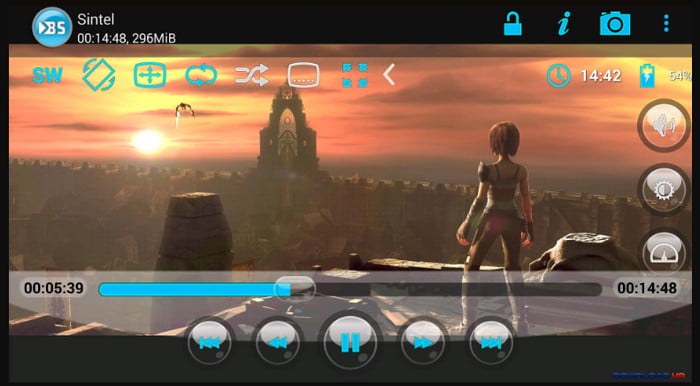
- Заблокируйте экран, чтобы не закрывать приложение во время просмотра.
- Воспроизведение видео с внешних накопителей и онлайн.
- Включите, чтобы автоматически находить субтитры.
- Более высокие системные требования.
Нижняя граница:
BSPlayer позволяет вам бесплатно наслаждаться воспроизведением мультимедиа на вашем телефоне. Только ваше устройство должно соответствовать стандарту согласованности и высококачественной потоковой передачи.
4Сыграй
Поддерживаемые платформы: Андроид, iOS
Это универсальный видеоплеер для Android и iOS. Playit предлагает гораздо больше, включая игры, загрузку и передачу файлов. Он также может выступать в качестве вашего медиа-менеджера, поскольку может обнаруживать все виды файлов на устройстве и легко управлять ими.
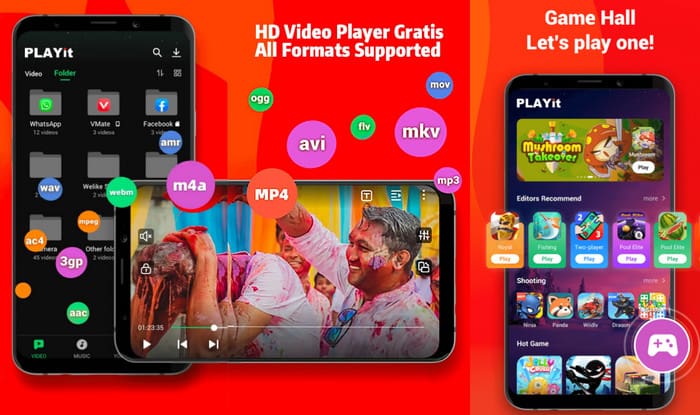
- Разрешить пользователям загружать и смотреть фильмы.
- Четкое отображение видео без каких-либо данных о трафике.
- Обновления замедляют работу приложения.
Нижняя граница:
По правде говоря, на Playit можно найти почти все. Но недавние обновления сделали невозможным пользоваться его функциями, за исключением случаев, когда вы покупаете премиум-подписку.
5FX-плеер
Поддерживаемые платформы: Андроид
FX Player может с легкостью воспроизводить эти форматы — от MP4, 3GP и MPEG до AAC, VP6 и HEVC. Он также имеет эффективный фильтр поиска, который вы можете использовать для просмотра загруженных файлов на вашем телефоне. Кроме того, он распознает файлы с SD-карты и USB.
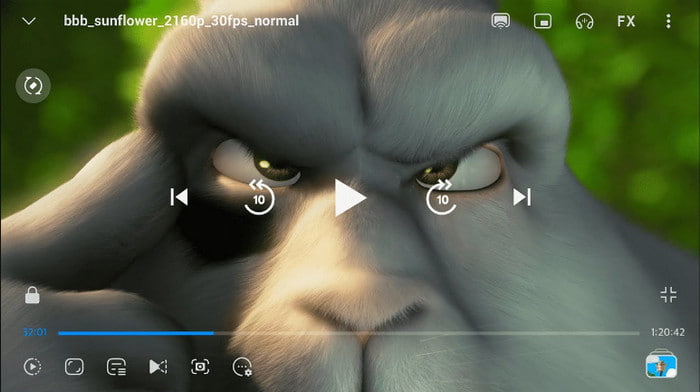
- Поддержка воспроизведения до 4K.
- Подходит для онлайн и оффлайн просмотра.
- Контроль неэффективен.
- Звук не синхронизирован.
Нижняя граница:
Видеоплеер доступен только на Android. И, несмотря на превосходное качество воспроизведения, FX Player имеет непригодные для использования элементы управления и рассинхронизированный звук, который вам может не понравиться.
Часть 6. Часто задаваемые вопросы о видеоплеерах
-
Какой видеоплеер лучший?
Это зависит от того, какие характеристики вы ищете. Но подводя итог, вам следует приобрести проигрыватель Blu-ray для максимально качественного воспроизведения на Windows и Mac.
-
Есть ли плеер лучше, чем VLC?
Конечно. Несмотря на то, что VLC бесплатен и имеет открытый исходный код, некоторые его части все еще отсутствуют. Видеоплеер может быть отличным, если он соответствует критериям пользователя.
-
Является ли MX Player лучшим видеоплеером?
У него есть несколько отличных качеств, которые можно считать лучшим видеоплеером. Но, по мнению некоторых пользователей, MX Player забрасывает вас рекламой, и слишком много кодеков им не поддерживаются.
-
Какой видеоплеер самого высокого качества?
Большинство видеоплееров, рекомендованных в этом посте, могут поддерживать высококачественное воспроизведение. Одной из характеристик является возможность воспроизведения 1080p, 4K и 8K без буферизации. Одним из лучших предложений является проигрыватель Blu-ray от Blu-ray Master.
Подведение итогов
Теперь вы нашли лучшие видеоплееры для различных платформ. Если вам нужен медиаплеер для Windows, Mac, Android, iOS или онлайн, в этой статье представлены рекомендуемые проигрыватели с честными обзорами. Если большинство из этих инструментов вам не по душе, лучше приобретите Blu-ray Player, чтобы без проблем работать на своем рабочем столе! Нажмите кнопку «Бесплатная загрузка», чтобы начать.
Выберите рейтинг продукта:
Рейтинг: 4.9/5 (на основе 542 голосов)
Когда дело доходит до лучшего видеоплеера для настольного компьютера, большинство из вас может подумать о VLC Media Player. Несомненно, VLC доминирует на рынке видеоплееров.
Однако каждый думает по-своему.
VLC бесплатен и поддерживает широкие форматы, но его недостатком является воспроизведение видео 4K.
Здесь мы собираем список лучших 10 видеоплееры для Windows 11/10/8/7 и macOS X или выше, включая, но не ограничиваясь, VLC. Вы можете прочитать отзывы и скачать, чтобы попробовать.
Какой из них лучше? Вы решаете это.
Часть 1. Топ-10 видеоплееров для Windows 11/10/8/7 и Mac
1AnyMP4 Blu-ray Player — видеоплеер любого формата
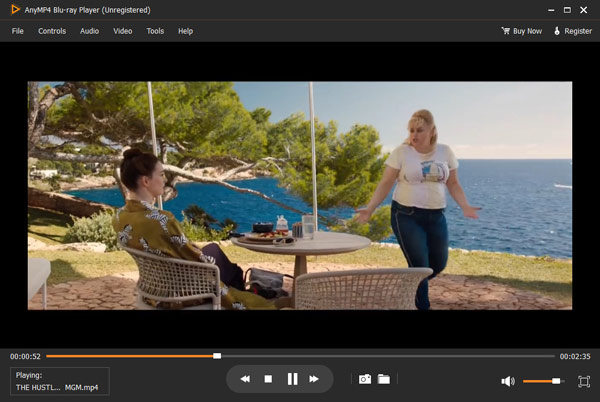
Платформа: Windows, Mac
Цена: $23.40
Поддержка широкоформатных форматов: MP4, MOV, WMV, WMV, MKV, M2TS, VOB, WebM и т. д.
Поддержка 4K и HDR: Да.
Пользовательский интерфейс: 5 / 5
Дополнительные возможности: Горячие клавиши и снимки.
AnyMP4 Blu-ray Player, как следует из его названия, это проигрыватель Blu-ray. Он также может быть универсальным видеоплеером, который поддерживает воспроизведение практически всех форматов видео на вашем Windows 11/10/8/7 или Mac OS X 10.9 или более поздней версии, таких как MP4, MOV, AVI, WMV, M4V, MTS, MKV, DivX, MXF и т. д. Кроме того, он поддерживает воспроизведение видео 720p HD и 4K с высоким качеством.
Более того, этот лучший видеоплеер для всех форматов для Windows 11 также может быть DVD-плеером для воспроизведения DVD-дисков или файлов ISO на вашем компьютере без каких-либо региональных ограничений. Вы также можете использовать настраиваемые элементы управления воспроизведением для улучшения визуального опыта.
PROS
- Он обеспечивает интеллектуальную навигацию по меню, облегчая просмотр.
- Он обеспечивает простой и удобный в использовании интерфейс.
- Он предлагает множество дополнительных инструментов для оптимизации процесса просмотра, таких как плейлист, управление громкостью, субтитры и т. д.
- Позволяет использовать горячие клавиши для управления воспроизведением видео.
2VLC Media Player — кроссплатформенный видеоплеер
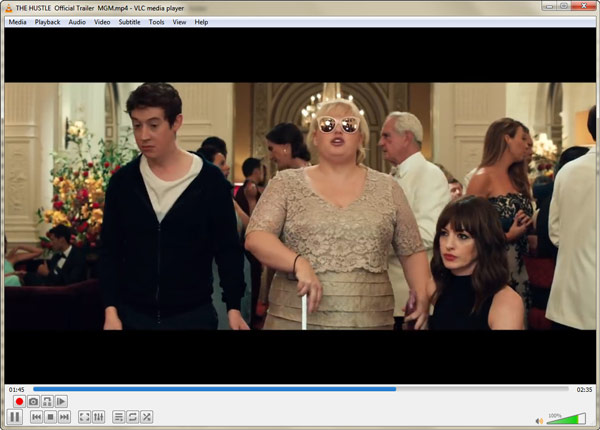
Платформа: Windows, Mac, Linux, Android, iOS, Chrome, Ubuntu, Fedora и др.
Цена: Бесплатный доступ
Поддержка широкоформатных форматов: AVI, ASF, WMV, WMA, MKV, OGG, WAV и т. д.
Поддержка 4K и HDR: Да
Пользовательский интерфейс: 4 / 5
Дополнительные возможности: конвертируйте видео, редактируйте эффекты и фильтры.
VLC Media Player является наиболее поддерживаемым платформами видеоплеером. Он поддерживает различные операционные системы для настольных компьютеров и мобильных пользователей. Вы можете загрузить его на Windows 11, 10 и Mac OS X 10.7.5 или более поздней версии. Он поддерживает наиболее часто используемые видеоформаты, включая MP4, WAV, MKV и т. д., и может воспроизводить Blu-ray, DVD и CD. Более того, этот первоклассный медиаплеер предоставляет некоторые дополнительные настройки для настройки эффектов воспроизведения, такие как добавление субтитров, редактирование фильтров и т. д. Вы также можете использовать горячие клавиши для ускорения нескольких задач воспроизведения. Он позволяет вам конвертировать видео в несколько форматов и транслировать локальный файл онлайн с помощью WiFi. Что еще более важно, этот видеоплеер абсолютно бесплатный.
PROS
- Он работает на нескольких операционных системах: Windows, Mac, iOS, Android и т. д.
- Это бесплатный видеоплеер без каких-либо затрат.
- Помимо видеоплеера, он также может работать как видеоконвертер для перекодирования.
- Он поддерживает воспроизведение DVD и Blu-ray.
CONS
- Он имеет плохую поддержку воспроизведения видео 4K.
- Пользовательский интерфейс не дружелюбный.
Подобный бесплатный видеоплеер для VLC Реальный игрок, MX-плеерWindows Media Player, KMPlayer и т. Д., Что также хорошо.
3QuickTime — бесплатный видеоплеер и рекордер для Mac
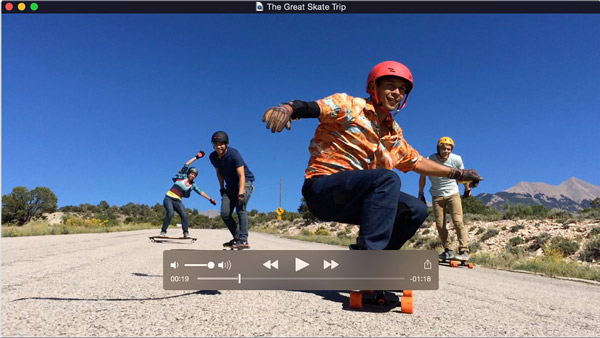
Платформа: Mac
Цена: Бесплатный доступ
Поддержка широкоформатных форматов: MP4, MOV, M4V, ACC, MP3 и т. д.
Поддержка 4K и HDR: Да
Пользовательский интерфейс: 4 / 5
Дополнительные возможности: Инструменты для редактирования видео и функция записи экрана.
QuickTime — лучший встроенный видеоплеер для компьютеров Mac. Как видеоплеер, он может воспроизводить почти все видеоформаты, такие как MOV, большинство файлов MP4 (MP4, M4V, M4A, MP3), MPEG-2, DV Stream и MJPEG, что является хорошим плеером, если вы хотите использовать его для безопасного воспроизведения видео, поскольку он создан Apple. Более того, этот видеоплеер Mac предоставляет вам богатые инструменты для редактирования видео, такие как разделение видео, обрезка клипов, регулировка скорости воспроизведения, кадрирование или даже поворот видео. Он использует QuickTime, использует экранные элементы управления, похожие на CD или DVD-плеер, так что вы можете легко записывать видеоэкраны на своем компьютере.
PROS
- Бесплатный встроенный видеоплеер для компьютера Mac без необходимости скачивания.
- Работает как видеоредактор и рекордер.
- Безопасное воспроизведение файлов на Mac.
CONS
- Он поддерживает ограниченные форматы видео.
- Пользователи Windows, похоже, не имеют возможности использовать его.
- Он медленно работает на некоторых старых Mac OS.
4PotPlayer — 3D-видеоплеер
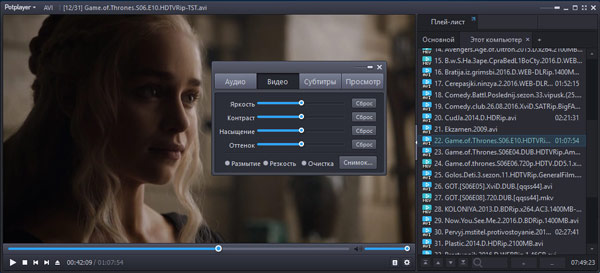
Платформа: Windows
Цена: Бесплатный доступ
Поддержка широкоформатных форматов: AVI, MPEG, ASF, WMV, M2V, MTS, MP4 и т. д.
Поддержка 4K и HDR: Да
Пользовательский интерфейс: 4.5 / 5
Дополнительные функции: Снимки для предварительного просмотра сцен.
PotPlayer — один из лучших бесплатных видеоплееров для ПК с множеством функций и богатой настройкой. Он способен воспроизводить WAV, OGG, MP3, AVI, MP4, ASF, WMV и другие форматы. Вы можете использовать предоставленные настройки для изменения параметров яркости, контрастности и оттенка, добавлять файлы субтитров ASS, SAA и регулировать громкость видео. Без установки различных кодеков для использования этого видеоплеера, он поддерживает OpenCodec, поэтому вы можете легко добавлять любые кодеки, которые захотите. Он поддерживает режим Direct3D9 Ex Flip и Overlay, что является хорошей новостью для 3D Blu-Ray любители кино. Работая хорошо с Windows 10 / 8.1 / 8/7 / Vista / XP, это будет хорошим вариантом для пользователей Windows.
PROS
- Доступен ряд настроек и настроек.
- Получите чистый интерфейс для использования.
- Поддерживает различные типы 3D-очков для просмотра 3D-фильмов.
CONS
- Различные варианты настроек сбивают с толку.
- Он не поддерживает компьютер Mac.
5Aisesoft Free Media Player — простой видеоплеер
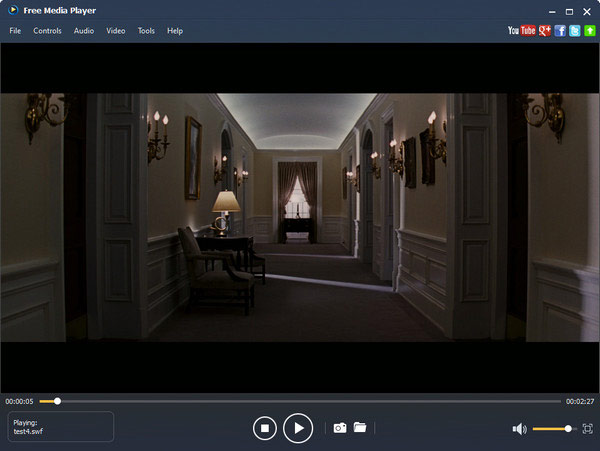
Платформа: Windows, Mac
Цена: Бесплатный доступ
Поддержка широкоформатных форматов: MOV, MP4, WMV, AVI, MKV и т. д.
Поддержка 4K и HDR: Да.
Пользовательский интерфейс: 4.5 / 5
Дополнительные возможности: Быстрый снимок.
Aiseesoft Free Media Player — это абсолютно бесплатный видео- и аудиоплеер, доступный для Windows 11, 10, 8, 7 и Mac OS X 10.9 или выше. Поддерживая широкий спектр видеоформатов, он может воспроизводить MKV, MP4, MOV, WMV, AVI, MKV, M2TS, MTS и т. д. на вашем компьютере. Благодаря удобному интерфейсу вам просто нужно открыть видеофайл, и он автоматически воспроизведет файл, и он станет лучшим компаньоном для новичков. Все элементы управления в строке меню легкодоступны. Этот лучший видеоплеер для Windows также может воспроизводить Blu-ray и DVD без потерь. Более того, он предоставляет множество полезных функций воспроизведения, таких как выбор предпочтительной звуковой дорожки и субтитров, а также редактирование параметров воспроизведения для настройки видеоэффектов.
PROS
- Воспроизвести видеофайл можно бесплатно и легко.
- Он поддерживает различные форматы видео.
- Работает как на компьютерах Windows, так и на компьютерах Mac.
CONS
- • Некоторые люди считают, что он будет автоматически продлеваться.
6GOM Player — видеоплеер с автоматической синхронизацией субтитров
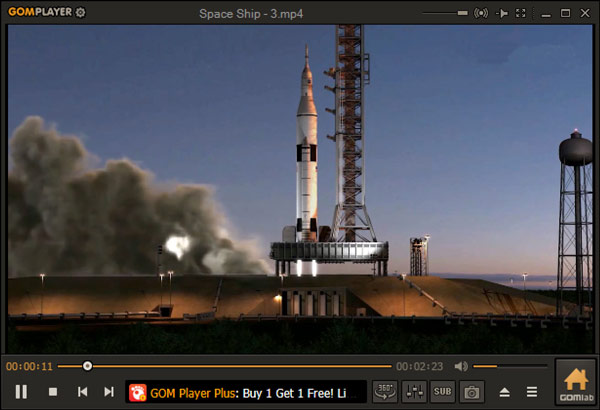
Платформа: Windows
Цена: Бесплатный доступ
Поддержка широкоформатных форматов: MP4, MKV, WMV, MOV и т. д.
Поддержка 4K и HDR: Нет
Пользовательский интерфейс: 5 / 5
Дополнительные возможности: Воспроизведение видео VR.
GOM Player, похожий на VLC, является лучшим видеоплеером для Windows 11 для воспроизведения AVI, MP4, MKV, FLV, WMV, MOV, DVD и Audio CD. Этот бесплатный медиаплеер имеет собственную коллекцию субтитров для фильмов, и вы можете использовать его функции поиска для синхронизации субтитров для воспроизводимого видео. Даже популярные видео VR 360° на YouTube, этот плеер также поддерживает их воспроизведение.
PROS
- Воспроизведите поврежденный файл.
- Поиск и синхронизация субтитров видео.
- Воспроизведение видео VR 360°.
CONS
- Отсутствие оптических панелей управления воспроизведением видео.
- Содержит рекламу в бесплатной версии.
- Не поддерживает воспроизведение видео 4K.
7Media Player Classic — простой видеоплеер для Windows
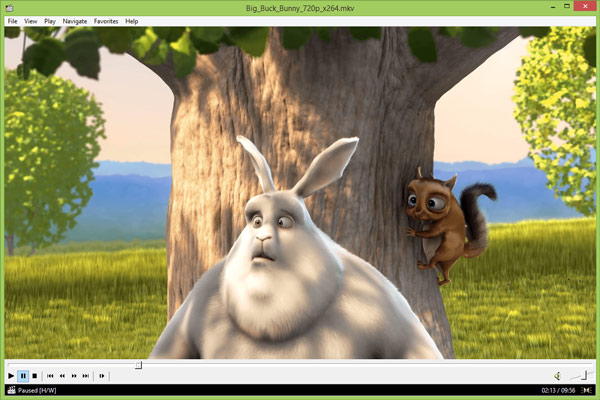
Платформа: Windows
Цена: Бесплатный доступ
Поддержка широкоформатных форматов: MP4, MOV, AVI, MKV и т. д.
Поддержка 4K и HDR: Да.
Пользовательский интерфейс: 4.5 / 5.
Дополнительные возможности: Автоматически монтировать образы ISO.
Media Player Classic (MPC) также является лучшим видеоплеером для пользователей Windows. Он поддерживает наиболее распространенные видео- и аудиофайлы для воспроизведения, такие как MP4, MKV, VOB, MMV и другие, с внутренними кодеками. В отличие от Windows Media Player, он предоставляет большинство опций и функций, доступных в современных медиаплеерах, таких как настройка горячих клавиш для управления воспроизведением видео и поддержка субтитров. Более того, Media Player Classic — Home Cinema (MPC-HC) может добавлять новые функции и исправлять некоторые ошибки при обновлении своих библиотек. Вы можете загрузить и использовать его в Windows 7 и 8.
PROS
- Интерфейс прост в использовании.
- Это бесплатно.
CONS
- Программное обеспечение перестает обновляться с 2017 года.
- Он поддерживает только некоторые распространенные форматы видео, другие форматы исключены.
85KPlayer — видеоплеер 4K/5K
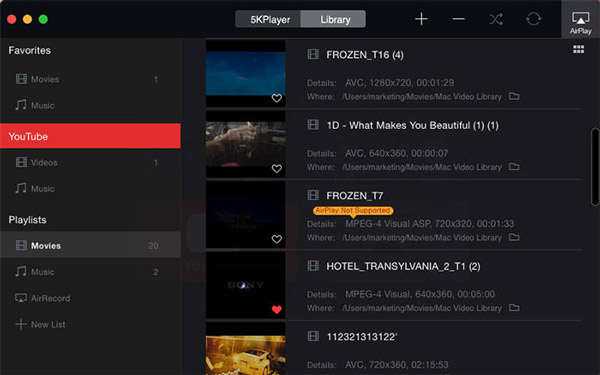
Платформа: Windows, Mac
Цена: Бесплатный доступ
Поддержка широкоформатных форматов: MKV, MP4, AVC, FLAV и т. д.
Поддержка 4K и HDR: Да.
Пользовательский интерфейс: 4 / 5.
Дополнительные возможности: Встроенный загрузчик видео и видеобиблиотека.
Хотя 5Kplayer является одним из новых продуктов на рынке, его можно считать одним из лучших видеоплееров для ПК, а система может быть Windows 11, 10 и 8. Он может воспроизводить видео 4K, 1080p, 360, DVD и IPTV с революционным дизайном. Этот видеоплеер поставляется с различными функциями, такими как загрузка видео с нескольких сайтов и создание собственной библиотеки. Кроме того, он также поддерживает AirPlay и DLNA Wireless Stream, что является большой потребностью в современном обществе. Такой отличный видеоплеер должен быть бесплатным. Да, он бесплатный.
PROS
- Поддержка воспроизведения видео 5K.
- AirPlay с iPhone на ПК/Mac.
- Скачать онлайн видео
CONS
- Игрок может сбить с толку новичков.
- Иногда буферизуется воспроизведение видео.
9DivX Player — HD-видеоплеер
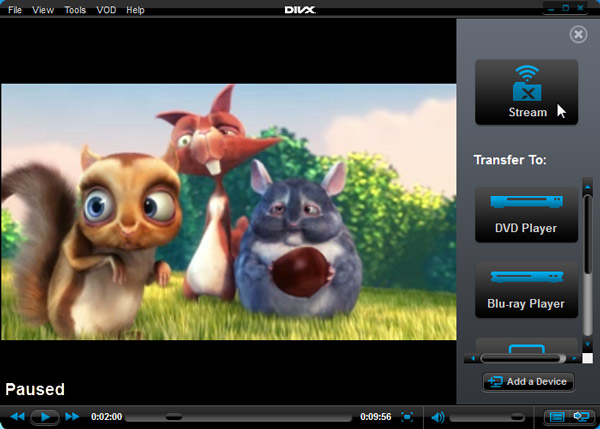
Платформа: Windows, Mac
Цена: $19.99
Поддержка широкоформатных форматов: AVI, DIVX, MKV MP4 и другие.
Поддержка 4K и HDR: Да.
Пользовательский интерфейс: 4 / 5.
Дополнительные возможности: Навигация по главам.
DivX Player — это видеоплеер, конвертер и закастер «все в одном». Как один из лучших видеоплееров для Mac OS X 10.3 или выше, он поддерживает файлы DivX, AVI, MKV и HEVC — с качеством до 4K. Более того, он позволяет вам наслаждаться высококачественными аудиофайлами AC3 и DTS и синхронизировать их с облачным хранилищем. Он предоставляет функцию точек глав для перехода к определенным главам видео. Его также можно использовать в Windows 11/10.
PROS
- Воспроизведение видео из облака.
- Наведите порядок с помощью плейлистов видео.
CONS
- Вы легко сможете установить видеоконвертер и веб-плеер.
- Он принимает меньше видеоформатов.
10Total Cinema 360 Oculus Player — VR-видеоплеер

Платформа: Windows, Mac
Цена: Бесплатный доступ
Поддержка широкоформатных форматов: MP4, MOV, M4V и т. д.
Поддержка 4K и HDR: Да.
Пользовательский интерфейс: 4.5 / 5.
Дополнительные возможности: VR-видео.
Total Cinema 360 Oculus Player — это VR-видеоплеер, который предоставляет пользователям оптимизированные живые видео 360° на компьютере. Поддерживая разрешение до 4K, вы можете получить захватывающий опыт с вашей VR-гарнитурой. Вам просто нужно загрузить Google Cardboad или загрузить браузер Web VR, чтобы наслаждаться 360°-видео дома. Ваш компьютер должен работать под управлением Windows 7/8/10/11 или macOS 10.11 и более поздних версий, чтобы использовать этот инструмент.
PROS
- Воспроизведение VR-видео.
- Поддержка видеофайлов 4K UHD.
- Смотрите VR-видео в Интернете.
CONS
- Он поддерживает только VR-видео, а не обычные видео.
- Инструмент
- AnyMP4 Blu-ray Player
- VLC Media Player
- QuickTime
- PotPlayer
- Aiseesoft бесплатный медиаплеер
- GOM Player
- Media Player Classic
- 5KPlayer
- DivX Player
- Всего фильмов 360 Oculus Player
|
Совместимость |
Цена |
Поддерживаемые форматы |
Лучше всего |
Ads |
Последнее обновление |
|---|---|---|---|---|---|
| Windows, Mac | $23.40 | TS, MTS, M2TS, MXF, TRP, TP, MP4, M4V, QT, MOV, MPG, MPEG, MPEG2, MPEG4, MJPG, MJPEG, AVI, 3GP, 3G2, FLV, MOD, TOD, RM, RMVB, WMV, ASF, MKV, SWF, F4V, VOB, DAT, DV, DIF, WebM и т. д. | Воспроизводите любой видеофайл с отличным качеством дома плавно и безопасно. | Нет | Часто |
| Windows, Mac, Linux, Android, iOS, Chrome, Ubuntu, Fedora и др. | Бесплатный доступ | MP3, WMV, WebM, MKV, MPEG-4/2 и т. д. | Открытый исходный код, поддержка мультимедиа | Нет | Часто |
| Mac | Бесплатный доступ | Ogg, Matroska, Flash Video, медиаформат DivX, ASF, MPEG, MP3, DV-DIF, WAV и AIFF и т. д. | Поставляется с Mac; Можно играть и записывать | Нет | Стоп с 2016 года. |
| Windows | Бесплатный доступ | MP4, AVI и MKV, WebM, FLV и т. д. | Хороший опыт просмотра 3D | Да | Часто |
| Windows, Mac | Бесплатный доступ | MP4, AVI, MKV, MOV, FLV, WMV. И т. д. | Бесплатный и очень простой в использовании | Нет | Больше не обновлять |
| Windows | Бесплатный доступ | AVI, MP4, MKV, FLV, WMV, MOV и т. д. | Воспроизведение видео 4K и 360 градусов | Да | Часто |
| Windows | Бесплатный доступ | SVCD, VCD, DVD, H.264, MPEG-4 ASP, OGG, FLV | Легкий для ОС Windows | Да | Больше не обновлять |
| Windows, Mac | Бесплатный доступ | MP4, AVI, WMV, FLV, MKV, МТС/М2ТС, /264, ВП8/9, WebM. | Высокое разрешение | Да | Не очень часто |
| Windows, Mac | $19.99 | DivX, AVI, MKV и HEVC и т. д. | Воспроизведение видео DivX в формате 4K | Да | Часто |
| Windows, Mac | Бесплатный доступ | MP4, MOV, M4V | Поддержка VR | Нет | Часто |
Часть 2. Часть 2. Что можно и чего нельзя делать при выборе видеоплеера для Windows 11/10/8/7 и Mac
Прежде чем получить лучший видеоплеер, мы должны выработать правило, чтобы судить об этом.
Как лучший видео плеер, вы не должны пропустить следующие соображения.
1Поддержка различных видео форматов
Хороший видеоплеер должен быть щедрым, чтобы принимать различные форматы видео, такие как TS, MTS, M2TS, MXF, MP4, M4V, MOV, MPG, MPEG, AVI, FLV, RMVB, WMV, ASF, MKV, SWF, VOB, OGM, WTV, WebM и т. Д. Не говоря уже о лучшем видеоплеере, и он должен поддерживать практически любой формат видео.
2Вход и выход высокого качества видео
Чтобы обеспечить людям сверхчеткое зрение, к вашим ушам подходят Full HD, 4K, 5K и даже 8K. Такие видео в высоком разрешении тоже входят в вашу жизнь. Когда вы получаете видео 4K и хотите воспроизвести его на своем компьютерном плеере, вы обнаруживаете, что он не может воспроизводить 4K или качество воспроизведения плохое, вы должны быть раздражены. Следовательно, лучший видеоплеер должен поддерживать видеовход с высоким разрешением, а также выводить видеофайл с высоким разрешением.
3Получите больше элементов управления при воспроизведении видео
Для воспроизведения видеофайла можно легко добиться с помощью наиболее распространенных на рынке видеоплееров. Однако для управления воспроизведением, например, вперед, назад, на весь экран, на половину экрана, выбор звуковой дорожки и т. Д., Лучший видеопроигрыватель должен использовать их. Получить простое, но полезное управление необходимы для лучшего программного обеспечения для воспроизведения видео.
4Поддержка более широкой операционной системы
В то время как Microsoft запускает свою операционную систему Windows, она также создает разные версии ОС, такие как Windows 7, Windows 8, Windows 8.1, Windows 10 и т. Д. При создании нескольких версий Windows на одном компьютере или получении нескольких компьютеров с разными версиями по отдельности, Вы должны предпочесть, чтобы лучший видеоплеер хорошо работал на всех из них. Как и Mac.
5Цена приемлема, а бесплатно лучше
Большинству из вас нравится бесплатное, и я тоже. Тем не менее, бесплатное бесплатное, и платное также получает свои достойные очки. Так что, если вы сможете получить лучший видеоплеер с нулевой стоимостью, это будет лучше. Если нет, то разумная цена более привлекательна, чем дорогие центы с аналогичными функциями видеоплеера.
После ознакомления с основными элементами, которые вы должны принять во внимание, самое время проверить список видеоплееров top-10 для Windows и Mac.
6Безопасность и стабильность
Важный момент, который следует учесть, — безопасен ли проигрыватель, нет ли в нем вредоносного программного обеспечения и т. д. Кроме того, следует проверить, может ли он плавно воспроизводить видео.
7Объявления
Вам следует проверить, есть ли в проигрывателе реклама и содержит ли реклама неподходящий контент. Вам необходимо попробовать проигрыватель, чтобы увидеть, можете ли вы принять местоположение, частоту и содержание рекламы.
Часть 3. Как воспроизводить видео на Windows 11/10/8/7 и Mac
В этой части мы подберем один из лучших видеоплееров для воспроизведения видеофайлов на вашем компьютере.
Здесь мы возьмем первый видеопроигрыватель, AnyMP4 Blu-ray Player, в качестве примера, чтобы показать вам, как воспроизводить видеофайл на вашем компьютере.
1. Загрузите и установите Blu-ray Player AnyMP4 на свой компьютер. Запустите его немедленно.
2. В главном интерфейсе программы нажмите «Открыть файл», чтобы найти видеофайл, который вы хотите воспроизвести.
Затем эта программа автоматически воспроизведет выбранный видеофайл.

Во время воспроизведения видеофайла вы можете использовать параметры меню для управления режимом воспроизведения (пауза, остановка, перемотка вперед, назад и т. Д.), Звуковой дорожкой / каналом / устройством, размером экрана (полный, половинный, нормальный и т. Д.). ), эффекты, язык интерфейса и т. д.
Часть 4. Загрузите лучший видеоплеер для Windows и Mac бесплатно
Теперь вы узнали о 10 лучших видеоплеерах для Windows и Mac. Какой из них лучше всего выбрать? AnyMP4 Blu-ray Player выделяется своей хорошей совместимостью, широким выбором поддерживаемых видеоформатов и превосходным качеством видео и звука. Что еще важнее, он предоставляет множество дополнительных функций для улучшения вашего опыта просмотра, таких как настройка плейлиста, настройка порядка воспроизведения, создание снимков и т. д.
Особенности
• Может воспроизводить DVD и Blu-ray любого региона.
• Он предлагает интеллектуальную навигацию по меню, которая поможет вам.
• Вы можете настроить скин, параметры и многое другое для оптимизации пользовательского опыта.
• Вы можете использовать горячие клавиши для управления воспроизведением видео.
Предоставляется 30-дневная бесплатная пробная версия. Не медлите и попробуйте!
Часть 5. Часто задаваемые вопросы о видеоплеере на Windows 11/10/8/7 и Mac
Как изменить видеоплеер по умолчанию на Mac?
Сначала найдите видеофайл, который вы хотите открыть с помощью другого проигрывателя на своем Mac. Затем щелкните правой кнопкой мыши по видео и выберите Свойства из меню. Находить Открыть с помощью раздела в новом окне и выберите из списка нужный видеоплеер. Чтобы изменения распространились на все файлы, нажмите кнопку Изменить все .
Как воспроизвести видео в Loop на Mac?
Встроенный QuickTime Player станет вашим лучшим выбором. Откройте видео в QuickTime Player, затем нажмите Просмотр в верхней части экрана. В раскрывающемся меню выберите Петля. Видео начнет воспроизводиться циклично, пока вы его не остановите. Кроме того, вы можете использовать сторонние медиаплееры, такие как медиаплеер VLC.
Какой видеоплеер лучше всего подходит для Windows 10 и 11?
Есть несколько видеоплееров, которые вы можете использовать для Windows 10 и 11. Хороший выбор — VLC Media Player, PotPlayer и KMPlayer. Они предлагают ряд функций и поддерживают различные форматы видео. Выбор лучшего видеоплеера для вас будет зависеть от ваших конкретных потребностей и предпочтений.
Может ли Mac воспроизводить видео 4K?
Да, Mac способен воспроизводить видео 4K. Однако разные модели компьютеров Mac могут различаться. Вы можете проверить характеристики вашего Mac, чтобы убедиться, что он соответствует требованиям для плавного воспроизведения видео 4K.
Может ли мой компьютер воспроизводить видео 4K?
Да, компьютеры могут воспроизводить видео 4K. Но это зависит от их аппаратных характеристик. Для плавного воспроизведения видео 4K вам понадобится мощный процессор, выделенная видеокарта и достаточный объем оперативной памяти. Ваш компьютер должен иметь дисплей с поддержкой 4K или быть подключен к телевизору 4K. Также важно иметь надежное подключение к Интернету.
Заключение
На этой странице мы собрали список из 10 лучших видеоплееры для Windows 11/10/8/7 и macOS X или выше. AnyMP4 Blu-ray Player — лучший HD-видеоплеер с богатым набором входных форматов и хорошим визуальным качеством. PotPlayer — 3D-плеер, который обеспечивает вам 3D-погружение. Total Cinema 360 Oculus Player — профессиональный VR-плеер. У каждого видеоплеера есть свои яркие и темные стороны. На самом деле, лучший из них будет лучшим в зависимости от ваших собственных потребностей. Какой из них, по вашему мнению, лучший видеоплеер? Оставьте свои отзывы в следующем комментарии.
